KONFIGURAC NÍ MANUÁL. pro v2 routery
|
|
|
- Bedřich Holub
- před 9 lety
- Počet zobrazení:
Transkript
1 KONFIGURAC NÍ MANUÁL pro v2 routery
2 POUŽITÉ SYMBOLY Použité symboly Nebezpečí důležité upozornění, které může mít vliv na bezpečí osoby nebo funkčnost přístroje. Pozor upozornění na možné problémy, kterým může dojít ve specifických případech. Informace, poznámka informace, které obsahují užitečné rady, nebo zajímavé poznámky. Firmware version Aktuální verze firmware popsaného v manuálu je ( ). GPL licence Zdrojové kódy, na které se vztahuje GPL licence, jsou dostupné bez poplatku po zaslání žádosti na adresu: info@conel.cz. Verze routerů Vlastnosti a nastavení routeru spojené s GSM spojením nejsou k dispozici v průmyslovém routeru XR5i v2. PPPoE configuration je k dispozici pouze u průmyslového routeru XR5i v2, slouží pro nastavení PPPoE spojení po ethernetu. Conel s.r.o., Sokolská 71, Ústi nad Orlicí, Česká Republika Manuál vydán v ČR, 20. září 2013 i
3 OBSAH Obsah 1 Konfigurace přes webový prohlížeč Zabezpečený přístup do webové konfigurace General (Úvodní stránka) Mobile Connection Primary LAN Peripheral Ports System Information Mobile WAN status Sít ové informace DHCP status IPsec status DynDNS status Systémový log Konfigurace sít ového rozhraní Konfigurace VRRP Konfigurace připojení do mobilní sítě Mobile WAN Konfigurace DNS adres Konfigurace kontroly spojení s mobilní sítí Konfigurace datového limitu Konfigurace přepínání mezi SIM kartami Konfigurace Dial-In přístupu Konfigurace PPPoE bridge mode Backup Routes Konfigurace PPPoE Konfigurace firewallu Konfigurace překladu adres (NAT) Konfigurace OpenVPN tunelu Konfigurace IPSec tunelu Konfigurace GRE tunelu Konfigurace L2TP tunelu Konfigurace PPTP tunelu Konfigurace DynDNS klienta Konfigurace NTP klienta Konfigurace SNMP agenta Konfigurace SMTP Konfigurace posílání SMS Práce s SMS Konfigurace volitelného portu ii
4 OBSAH 1.27 Konfigurace USB portu Startup Script Up/Down Script Konfigurace automatické aktualizace Správa uživatelských modulů Změna profilu Změna přístupového hesla Nastavení vnitřních hodin Nastavení SMS centra Odemknutí SIM karty Poslání SMS zprávy Zálohování konfigurace Obnovení konfigurace Aktualizace firmware Reboot Nastavení konfigurace přes Telnet 83 iii
5 SEZNAM OBRÁZKŮ Seznam obrázků 1 Webová konfigurace Mobile WAN status Network status DHCP status IPsec status DynDNS status Systémový log Příklad spuštění programu syslogd s volbou -r Topologie příkladu nastavení LAN Příklad nastavení LAN Topologie příkladu nastavení LAN Příklad nastavení LAN Topologie příkladu nastavení LAN Příklad nastavení LAN Topologie příkladu nastavení VRRP Příklad konfigurace VRRP Hlavní router Příklad konfigurace VRRP Záložní router Mobile WAN konfigurace Příklad Mobile WAN konfigurace Příklad Mobile WAN konfigurace Příklad Mobile WAN konfigurace Backup Routes PPPoE konfigurace Topologie příkladu nastavení firewallu Příklad nastavení firewallu Topologie příkladu nastavení NAT Příklad nastavení NAT Topologie příkladu nastavení NAT Příklad nastavení NAT Přehled OpenVPN tunelů Konfigurace OpenVPN tunelu Topologie příkladu konfigurace OpenVPN tunelu Přehled IPsec tunelů Konfigurace IPsec tunelu Topologie příkladu konfigurace IPsec tunelu Přehled GRE tunelů Konfigurace GRE tunelu Topologie příkladu konfigurace GRE tunelu Konfigurace L2TP tunelu Topologie příkladu konfigurace L2TP tunelu iv
6 SEZNAM OBRÁZKŮ 41 Konfigurace PPTP tunelu Topologie příkladu konfigurace PPTP tunelu Příklad nastavení DynDNS Příklad nastavení NTP Příklad SNMP konfigurace Příklad MIB prohlížeče Příklad SMTP konfigurace Příklad nastavení SMS konfigurace Příklad nastavení SMS konfigurace Příklad nastavení SMS konfigurace Příklad nastavení SMS konfigurace Konfigurace volitelného portu Příklad nastavení volitelného portu Příklad nastavení volitelného portu Konfigurace USB Příklad nastavení USB portu Příklad nastavení USB portu Startup script Příklad Startup scriptu Up/Down Script Příklad Up/Down Scriptu Příklad automatické aktualizace Příklad automatické aktualizace User modules Přidán uživatelský modul Změna profilu Změna přístupového hesla Nastavení vnitřních hodin Nastavení SMS centra Odemknutí SIM karty Poslání SMS zprávy Obnovení konfigurace Aktualizace firmware Restart routeru v
7 SEZNAM TABULEK Seznam tabulek 1 Mobile connection Peripheral Ports System Information Mobile Network Information jednotlivých období Mobile Network Statistics Traffic statistics rozhranní network status informací network status informací DHCP status Konfigurace sít ového rozhraní Konfigurace dynamického DHCP serveru Konfigurace statického DHCP serveru Konfigurace VRRP Konfigurace kontroly spojení Konfigurace přihlášení do GPRS Konfigurace kontroly spojení s mobilní sítí Konfigurace datového limitu Konfigurace výchozí a záložní SIM karty Konfigurace přepínání mezi SIM kartami Konfigurace časů pro přepnutí na výchozí SIM Konfigurace Dial-In přístupu Backup Routes Konfigurace PPPoE Konfigurace firewallu Konfigurace překladu adres (NAT) Konfigurace jednotného přeposílání Konfigurace vzdáleného přístupu Přehled OpenVPN tunelů Konfigurace OpenVPN tunelu Příklad konfigurace OpenVPN tunelu Přehled IPsec tunelů Konfigurace IPsec tunelu Příklad konfigurace IPsec tunelu Přehled GRE tunelů Konfigurace GRE tunelu Příklad konfigurace GRE tunelu Konfigurace L2TP tunelu Příklad konfigurace L2TP tunelu Konfigurace PPTP tunelu vi
8 SEZNAM TABULEK 41 Příklad konfigurace PPTP tunelu Konfigurace DynDNS Konfigurace NTP Konfigurace SNMP agenta Konfigurace SNMPv Konfigurace SNMP (MBUS extension) Konfigurace SNMP (R-SeeNet) Vnitřní proměnné pro vstupy a výstupy routeru Vnitřní proměnné pro CNT port Vnitřní proměnné pro M-BUS port Konfigurace SMTP klienta Konfigurace posílání SMS Konfigurace ovládání pomocí SMS Význam ovládacích SMS Posílání/Příjem zpráv na sériovém portu Posílání/Příjem zpráv na sériovém portu Posílání/Příjem zpráv na zadaném TCP portu AT příkazy pro práci s SMS Konfigurace volitelného portu Konfigurace volitelného portu signálu CD signálu DTR Konfigurace USB portu Konfigurace USB portu signálu CD signálu DTR Konfigurace automatické aktualizace Uživatelské moduly Telnet příkazy vii
9 1. Konfigurace přes webový prohlížeč Pozor! Bez vložené SIM karty, nebudou fungovat bezdrátové přenosy. Vložená SIM karta musí mít aktivované přenosy přes technologie používané vašim routerem. Pro sledování stavu, konfiguraci a správu routeru je k dispozici webové rozhraní, které lze vyvolat zadáním IP adresy routeru do webového prohlížeče. Výchozí IP adresa routeru je Konfiguraci může provádět pouze uživatel root s výchozím heslem root. V levé části webového rozhraní je umístěno menu s nabídkou stránek pro sledování stavu (Status), konfiguraci (Configuration), správu uživatelských modulů (Customization) a správu (Administration) routeru. Jednotlivé položky se zobrazují vedle menu. Název routeru je zobrazen podle typu vašeho routeru. Položky Name a Location zobrazují jméno a umístění routeru vyplněnou v SNMP konfiguraci (viz SNMP Configuration). Pro vyšší bezpečnost sítě spravované routerem je nutné změnit výchozí heslo routeru. Je-li v routeru nastaveno výchozí heslo, položka Change password je červeně zvýrazněná. Obrázek 1: Webová konfigurace 1
10 Po rozblikání PWR LED na předním panelu je možné obnovit výchozí nastavení routeru stisknutím tlačítka RST na předním panelu. Po stisku tlačítka RST se provede reset routeru obnovení konfigurace a následný reboot routeru (zelená LED se rozsvítí). 1.1 Zabezpečený přístup do webové konfigurace Do webové konfigurace lze přistoupit i pomocí zabezpečeného protokolu HTTPS. V případě routeru s výchozí IP adresou se k zabezpečené konfiguraci routeru přistupuje zadáním adresy do webového prohlížeče. Při prvním přístupu je potřeba nainstalovat bezpečnostní certifikát. Jestliže prohlížeč hlásí neshodu v doméně je k odstranění tohoto hlášení možné použít následující postup. Jelikož jméno domény v certifikátu je uvedena MAC adresa routeru (jako oddělovače jsou použity pomlčky místo dvojteček), je potřeba přistupovat k routeru pod tímto doménovým jménem. Možnosti tohoto přístupu lze docílit přidáním DNS záznamu do DNS tabulky operačního systému. Upravením /etc/hosts (Linux/Unix) Upravením C:\WINDOWS\system32\drivers\etc\hosts (Windows XP) Nastavením DNS serveru Dále ke konfiguraci routeru s MAC adresou 00:11:22:33:44:55 se k zabezpečené konfiguraci routeru přistupuje zadáním adresy do webového prohlížeče. Při prvním přístupu je potřeba nainstalovat bezpečnostní certifikát. Při použití vlastního podpisového certifikátu se musí nahrát soubory http_cert a http_key do adresáře /etc/certs v routeru. 1.2 General (Úvodní stránka) Souhrn základních informací o routeru a jeho činnosti lze vyvolat volbou položky General. Tato stránka se také zobrazí po přihlášení do webového rozhraní. Informace jsou rozděleny do několika samostaných bloků dle typu činnosti routeru či oblasti vlastností Mobile Connection, Primary LAN, Peripherals Ports a System Information. Je-li router osazen volitelným portem WIFI, je k dispozici také sekce WIFI Mobile Connection SIM Card Interface IP Address Poips Identifikace SIM karty (Primary nebo Secondary) Definuje sít ové rozhraní IP adresa daného sít ového rozhraní Pokračování na následující straně 2
11 Pokračování z předchozí strany MTU Rx Data Rx Packets Rx Errors Rx Dropped Rx Overruns Tx Data Tx Packets Tx Errors Tx Dropped Tx Overruns Uptime Poips Maximální velikost paketu, kterou je prvek schopen přenášet Celkový počet přijatých bytů Přijaté pakety Chybné příchozí pakety Zahozené příchozí pakety Ztracené příchozí pakety z důvodu přetížení Celkový počet odeslaných bytů Odchozí pakety Chybné odchozí pakety Zahozené odchozí pakety Ztracené odchozí pakety z důvodu přetížení Doba, po kterou je sestavené spojení na mobilní síti Tabulka 1: Mobile connection Primary LAN Položky zobrazené v této části mají stejný význam jako položky v části předchozí. Navíc je zde informace o MAC adrese daného routeru (položka MAC Address) Peripheral Ports Expansion Port 1 Expansion Port 2 Binary Input Binary Output Volitelný port osazený na pozici 1 (pokud je uvedeno None, není osazen žádný port) Volitelný port osazený na pozici 2 (pokud je uvedeno None, není osazen žádný port) Stav binárního vstupu Stav binárního výstupu Tabulka 2: Peripheral Ports System Information Firmware Version Serial Number Poips Informace o verzi firmware Sériové číslo daného routeru (v případě N/A není dostupné) Pokračování na následující straně 3
12 Pokračování z předchozí strany Profile Supply Voltage Temperature Time Uptime Poips Aktuální profil standard nebo alternativní profily (využívají se například pro přepínání mezi různými režimy provozu routeru) Napájecí napětí routeru Teplota v routeru Aktuální datum a čas Doba, po kterou je router v provozu Tabulka 3: System Information 1.3 Mobile WAN status U průmyslového routeru XR5i v2 není tato položka k dispozici. Mobile WAN v hlavním menu obsahuje aktuální informace o připojení k mobilní síti. V první části této stránky (Mobile Network Information) jsou uvedeny základní informace o mobilní síti, ve které je daný router provozován. K dispozici jsou také informace o modulu osazeném v tomto routeru. Registration Operator Technology PLMN Cell LAC Channel Signal Strength Signal Quality Neighbours Manufacturer Model Poips Stav registrace sítě Specifikuje operátora, v jehož síti je router provozován Přenosová technologie Kód operátora Buňka na kterou je router připojen Location Area Code unikátní číslo příslušné základnové stanice Kanál na kterém router komunikuje Síla signálu vybrané buňky Kvalita signálu vybrané buňky: EC/IO pro technologie UMTS a CDMA (Jedná se o poměr přijímaného signálu z pilotního kanálu EC vůči celkové úrovni spektrální hustoty, tj. vůči součtu signálů ostatních buněk IO.) RSRQ pro technologii LTE (Definováno jako podíl N RSRP RSSI ) Pro technologii EDGE (router ER75i v2) není hodnota dostupná Kvalita signálu sousedních slyšitelných buněk Výrobce modulu Typ modulu Pokračování na následující straně 4
13 Pokračování z předchozí strany Revision IMEI ESN Poips Verze osazeného modulu IMEI (International Mobile Equipment Identity) modulu ESN (Electronic Serial Number) modulu (pro CDMA routery) Tabulka 4: Mobile Network Information Červeně zvýrazněné sousední buňky mají blízkou kvalitu signálu, tudíž hrozí časté přepínání mezi aktuální a zvýrazněnou buňkou. V další části tohoto okna jsou zobrazovány statistiky o kvalitě spojení za jednotlivá období. Období Today Dnešní den v intervalu 0:00 až 23:59 Yesterday Včerejší den v intervalu 0:00 až 23:59 This week Tento týden v intervalu pondělí 0:00 až neděle 23:59 Last week Minulý týden v intervalu pondělí 0:00 až neděle 23:59 This period Last period Toto účtovací období Minulé účtovací období Tabulka 5: jednotlivých období Signal Min Signal Avg Signal Max Cells Availability Minimální síla signálu Průměrná síla signálu Maximální síla signálu Počet přepnutí mezi buňkami Dostupnost routeru přes mobilní sít Tabulka 6: Mobile Network Statistics Tipy pro tabulku Mobile Network Statistics: Dostupnost spojení do mobilní sítě je údaj v procentech, který je počítán poměrem času navázaného spojení do mobilní sítě vůči času, kdy je router zapnutý. Po najetí kurzorem na hodnoty maximální nebo minimální síly signálu se zobrazí poslední čas, kdy této síly signálu router dosáhl. Ve střední části okna jsou zobrazeny statistky popisující stav přenesených dat jednotlivých SIM karet v daných období. 5
14 RX data TX data Connections Celkový objem přijatých dat Celkový objem odeslaných dat Počet sestavení spojení do mobilní sítě Tabulka 7: Traffic statistics Ve spodní části okna jsou zobrazovány informace o sestavení spojení a případných problémech při jeho sestavování (Mobile Network Connection Log). Obrázek 2: Mobile WAN status 1.4 Sít ové informace Sít ové informace o provozu routeru lze vyvolat volbou položky Network v menu. V dolní části okna je zobrazena informace o routovací tabulce. V horní části okna jsou zobrazeny podrobné informace o aktivních sít ovéhých rozhraních: 6
15 Rozhraní eth0, eth1 ppp0 tun0 ipsec0 gre1 usb0 Sít ová rozhraní PPP rozhraní (aktivní připojení do GPRS/EDGE/UMTS) Rozhraní OpenVPN tunelu Rozhraní IPsec tunelu Rozhraní GRE tunelu Rozhraní konektoru USB Tabulka 8: rozhranní network status U každého rozhraní jsou pak zobrazeny následující informace: HWaddr inet P-t-P Bcast Mask MTU Metric RX TX collisions txqueuelen RX bytes TX bytes Hardwarová (MAC) adresa sít ového rozhraní Vlastní IP adresa rozhranní IP adresa druhého konce spojení Všesměrová adresa Maska sítě Maximální velikost paketu, kterou je prvek schopen přenášet Počet směrovačů, přes které musí paket projít packets přijaté pakety errors chybné příchozí pakety dropped zahozené příchozí pakety overruns ztracené příchozí pakety z důvodu přetížení frame chybné příchozí pakety z důvodu chybné velikosti paketu packets odchozí pakety errors chybné odchozí pakety dropped zahozené odchozí pakety overruns ztracené odchozí pakety z důvodu přetížení carrier chybné odchozí pakety s chybou vzniklou na fyzické vrstvě Počet kolizí na fyzické vrstvě Délka fronty sít ového zařízení Celkový počet přijatých bytů Celkový počet odeslaných bytů Tabulka 9: informací network status Ze sít ových informací je možné vyčíst stav spojení do mobilní sítě. Když je spojení do mobilní sítě aktivní, je v systémových informacích zobrazeno rozhraní ppp0. 7
16 U průmyslového routeru XR5i v2 rozhranní ppp0 označuje připojení přes PPPoE spojení. Obrázek 3: Network status 1.5 DHCP status Informace o činnosti DHCP serveru lze vyvolat volbou položky DHCP status. DHCP server zajišt uje automatickou konfiguraci zařízení připojených do sítě spravované routerem. DHCP server přiděluje jednotlivým zařízením IP adresu, masku sítě, výchozí bránu (IP adresu routeru) a adresu DNS serveru (IP adresu routeru). Pro každou konfiguraci jsou v okně DHCP status zobrazeny následující informace. lease starts ends hardware ethernet uid client-hostname Přidělená IP adresa Čas přidělení IP adresy Čas ukončení platnosti přidělené IP adresy Hardwarová (MAC) adresa Unikátní ID Název počítače Tabulka 10: informací DHCP status V krajním případě může DHCP status zobrazit k jedné IP adrese dva DHCP statusy, příčinou toho může být resetování sít ové karty. 8
17 Obrázek 4: DHCP status 1.6 IPsec status Informace o aktuálním stavu IPsec tunelu lze vyvolat volbou položky IPsec v menu. Po správném sestavení IPsec tunelu se v IPsec status zobrazí informace IPsec SA established (červeně zvýrazněné). Ostatní informace mají pouze interní charakter. Obrázek 5: IPsec status 1.7 DynDNS status Výsledek aktualizace DynDNS záznamu na serveru lze vyvolat volbou položky DynDNS v menu. Obrázek 6: DynDNS status 9
18 Při zjišt ování stavu aktualizace jsou možné následující hlášení: DynDNS client is disabled. Invalid username or password. Specified hostname doesn t exist. Invalid hostname format. Hostname exists, but not under specified username. No update performed yet. DynDNS record is already up to date. DynDNS record successfully update. DNS error encountered. DynDNS server failure. Pro správnou funkci DynDNS musí mít SIM karta routeru přiřazenou veřejnou IP adresu. 1.8 Systémový log V případě problémů s PPP připojením lze vyvolat systémový log volbou položky System Log v menu. V okně jsou zobrazena podrobná hlášení od jednotlivých aplikací běžících v routeru. Pomocí tlačítka Save Log je možné systémový log uložit do připojeného počítače. Druhé tlačítko Save Report slouží k vytvoření reportu (jeden soubor obsahující všechny informace potřebné pro technickou podporu). Defaultní velikost systémového logu je 1000 řádků. Po dovršení 1000 řádků se vytvoří nový soubor pro ukládání systémového logu. Po dovršení 1000 řádků v druhém souboru se maže první soubor a vytvoří se místo něho nový. Program Syslogd může být spuštěn s dvěma volbami, které upravují jeho chování. Volba ve tvaru -s následovaná desítkovým číslem nastavuje maximální počet řádků systémového logu. Volba -r následovaná IP adresou umožňuje přihlášení do vzdáleného démona syslog. V případě Linuxu musí být na cílovém počítači povoleno vzdálené logování. Typicky spuštěním programu syslogd s volbou -r. Na Windows musí být nainstalován syslog server (např. Syslog Watcher). Aby se program Syslogd spouštěl s těmito volbami, je nutné upravit skript /etc/init.d/syslog nebo přidat řádky killall syslogd a syslogd <options> & do startup skriptu (viz konfigurace Startup Script). 10
19 Obrázek 7: Systémový log Příklad logování do vzdáleného démona na adrese Obrázek 8: Příklad spuštění programu syslogd s volbou -r 11
20 1.9 Konfigurace sít ového rozhraní Konfiguraci sít ového rozhraní lze vyvolat volbou položky LAN v menu. Sít s označením Primary LAN je pro rozhraní routeru ETH, Secondary LAN lze použít pouze ve verzi s volitelným ethernetovým portem. DHCP Client IP address Subnet Mask Bridged Media type Default Gateway DNS server disabled Router nemá povoleno automatické přidělení IP adresy od DHCP serveru v síti LAN enabled Router má povoleno automatické přidělení IP adresy od DHCP serveru v síti LAN Pevně nastavená IP adresa sít ového rozhraní ETH routeru Maska sítě no Router nemá aktivován režim bridge (výchozí hodnota) yes Router má aktivován režim bridge Auto-negation Router zvolí rychlost komunikace dle možností sítě 100 Mbps Full Duplex Router komunikuje rychlostí 100 Mbps v režimu současné obousměrné komunikace 100 Mbps Half Duplex Router komunikuje rychlostí 100 Mbps v režimu střídavé obousměrné komunikace 10 Mbps Full Duplex Router komunikuje rychlostí 10 Mbps v režimu současné obousměrné komunikace 10 Mbps Half Duplex Router komunikuje rychlostí 10 Mbps v režimu střídavé obousměrné komunikace Výchozí brána routeru. Při zadání IP adresy výchozí brány se všechny pakety pro které nebyl nalezen záznam ve směrovací tabulce odesílají na tuto adresu. DNS server routeru. Adresa kam jsou přeposlány všechny DNS dotazy na router. Tabulka 11: Konfigurace sít ového rozhraní Položky Default Gateway a DNS Server se využívají pouze tehdy, pokud je položka DHCP Client nastavena na hodnotu disabled a je-li Primary nebo Secondary LAN vybrána systémem Backup routes jako výchozí cesta (algoritmus výběru je popsán v sekci 1.12 Backup Routes). Ve stejném okamžiku smí být na routeru aktivní pouze jeden bridge. Ke konfiguraci jsou využívány parametry uvedené v úvodních třech položkách (DHCP Client, IP address, Subnet Mask). Jestliže jsou do bridge přidávána obě rozhraní (eth0 a eth1), má vyšší prioritu primární LAN (eth0). Další rozhraní (wlan0 wifi) je možné přidat (resp. odebrat) do (ze) stávajícího bridge v jakoukoliv chvíli. Krom toho je také možné vytvořit bridge na žádost těchto rozhraní, není však nakonfigurován příslušnými parametry. DHCP server přiděluje připojeným klientům IP adresy, IP adresu brány (IP adresa routeru) a IP adresu DNS serveru (IP adresa routeru). 12
21 DHCP server podporuje dynamické a statické přidělování IP adres. Dynamický DHCP server přiděluje klientům IP adresy z definovaného prostoru adres. Statický DHCP přiděluje IP adresy, které odpovídají MAC adresám připojeným klientům. Enable dynamic DHCP leases IP Pool Start IP Pool End Lease time Enable static DHCP leases MAC Address IP Address Zaškrtnutím této položky lze povolit dynamický DHCP server. Začátek prostoru IP, které budou přidělovány DHCP klientům. Konec prostoru IP, které budou přidělovány DHCP klientům. Čas v sekundách, po který smí klient IP adresu používat. Tabulka 12: Konfigurace dynamického DHCP serveru Zaškrtnutím této položky lze povolit statický DHCP server. MAC adresa DHCP klienta. Přidělená IP adresa. Tabulka 13: Konfigurace statického DHCP serveru Je důležité, aby se nepřekrývaly rozsahy staticky zadaných IP adres a adres přidělených pomocí DHCP, jinak může dojít ke kolizi adres, a tím k nesprávné funkci sítě. Příklad nastavení sít ového rozhraní s dynamickým DHCP serverem: Rozsah přidělovaných adres je až Platnost přidělené adresy je 600 sekund (10 minut). Obrázek 9: Topologie příkladu nastavení LAN 1 13
22 Obrázek 10: Příklad nastavení LAN 1 Příklad nastavení sít ového rozhraní s dynamickým a statickým DHCP serverem: Rozsah přidělovaných adres je až Platnost dynamicky přidělené adresy je 600 sekund (10 minut). Klientovy s MAC adresou 01:23:45:67:89:ab je přidělena IP adresa Klientovy s MAC adresou 01:54:68:18:ba:7e je přidělena IP adresa
23 Obrázek 11: Topologie příkladu nastavení LAN 2 Obrázek 12: Příklad nastavení LAN 2 15
24 Příklad nastavení sít ového rozhranní s výchozího bránou a DNS serverem: Výchozí brána má IP adresu DNS server má IP adresu Obrázek 13: Topologie příkladu nastavení LAN 3 Obrázek 14: Příklad nastavení LAN 3 16
25 1.10 Konfigurace VRRP Konfiguraci VRRP je možné vyvolat volbou VRRP v menu. Protokol VRRP (Virtual Router Redundancy Protocol) je technika, pomocí které lze přenést povinnosti routování z jednoho hlavního routeru na jiný záložní, v případě, že hlavní router vypoví službu. Protokol VRRP lze povolit zaškrtnutím volby Enable VRRP. Virtual Server IP Address Virtual Server ID Host Priority Tento parametr nastavuje IP adresu virtuálního serveru, která je stejná pro oba routery. Připojené zařízení posílá svá data přes tuto virtuální adresu. Pokud by mělo v síti být více virtuálních routerů, tento parametr tyto virtuální routery rozlišuje. Hlavní a záložní router musí mít tento parametr nastavený stejně. Hlavním routerem se stává ten router, který má nastavenou vyšší prioritu tohoto parametru. Podle RFC 2338 má hlavní router nejvyšší možnou prioritu, a to 255. Záložní router má prioritu v mezích (výchozí hodnota je 100). Hodnota priority 0 není dovolena. Tabulka 14: Konfigurace VRRP V druhé části okna lze navolit kontrolu připojení zaškrtnutím volby Check connection. Momentálně aktivní router (hlavní/záložní) bude potom sám posílat ping dotazy. Kontrola spojení je určena k rozpoznání průchodnosti trasy, na jejímž základě dochází k přenosu funkce routeru z hlavního na záložní, popř. naopak. Ping IP Address Ping Interval Ping Timeout Ping Probes Cílová IP adresa ping dotazů. Adresu nelze zadat jako doménové jméno. Časové intervaly mezi odesílanými ping dotazy. Doba čekání na odpověd. Počet neúspěšných ping dotazů, po kterých se trasa považuje za neprůchodnou. Tabulka 15: Konfigurace kontroly spojení Jako ping adresu je nutné použít IP adresu, u které je jisté, že bude stále dostupná a bude na ní možné posílat ICMP dotazy (např. DNS server operátora). Pro sledování průchodnosti trasy je také možné využít parametr Enable traffic monitoring. Je-li tento parametr nastaven, pak se v případě, že je vysílán na sledovanou trasu paket jiný než ping, sleduje, zda do doby Ping Timeout přijde nějaká odpověd. Pokud ne, považuje se původní vyslaná zpráva za testovací (jakoby se vyslal ping, na který nepřišla odpověd ), a následuje zrychlené testování (s intervalem mezi vysíláním určeným parametrem Ping Interval) 17
26 zprávami ping s tím, že první vyslaný ping je již považován za druhou testovací zprávu v řadě, která je omezena parametrem Ping Probes. Příklad nastavení protokolu VRRP: Obrázek 15: Topologie příkladu nastavení VRRP Obrázek 16: Příklad konfigurace VRRP Hlavní router Obrázek 17: Příklad konfigurace VRRP Záložní router 18
27 1.11 Konfigurace připojení do mobilní sítě U průmyslového routeru XR5i v2 není položka Mobile WAN Configuration k dispozici. Konfiguraci připojení do mobilní sítě lze vyvolat volbou položky Mobile WAN v hlavním menu webového rozhraní routeru Mobile WAN Pokud je zaškrtnuta volba Create connection to mobile network, pak se router sám po zapnutí pokusí vytvořit spojení. APN Username Password Authentication IP Address Phone Number Operator Network type PIN MRU MTU Access point name přístupový bod sítě Jméno uživatele pro přihlášení do sítě Přístupové heslo pro přihlášení do sítě Protokol autentizace v GSM síti: PAP or CHAP Routerem je zvolena jedna z autentizačních metod. PAP Je použita autentizační metoda PAP. CHAP Je použita autentizační metoda CHAP. IP adresa SIM karty. Uživatel nastaví IP adresu, pouze v případě byla mu IP adresa přidělena operátorem. Telefonní číslo pro vytočení GPRS nebo CSD spojení. Router jako defaultní telefonní číslo používá *99***1 #. V této položce lze definovat PLNM kód preferovaného operátora Definuje způsob přenosu dat Automatic selection Router automaticky vybere konkrétní způsob přenosu dle dostupnosti přenosové technologie. Furthermore, according to the type of router Je možné vybrat konkrétní způsob přenosu dat. (GPRS, EDGE, UMTS,... ). Parametrem PIN je třeba nastavit pouze pokud to vyžaduje SIM karta routeru. V případě několika špatných pokusů o zadání PIN dojde k zablokování SIM karty. Maximum Receiving Unit identifikuje maximální velikost paketu, kterou je prvek v daném prostředí schopen přijmout. Z výroby je nastavena velikost na 1500 bytů. Maximum Transmission Unit identifikuje maximální velikost paketu, kterou je prvek v daném prostředí schopen přenášet. Z výroby je nastavena velikost na 1500 bytů. Tabulka 16: Konfigurace přihlášení do GPRS 19
28 Tipy pro práci s konfiguračním formulářem Mobile WAN: Při nastavení chybné velikosti se nemusí povést přenos dat. Nastavením nižšího MTU dochází k častější fragmentaci dat, což znamená vyšší režii a zároveň možnost poškození paketu při zpětné defragmentaci. Naopak při vyšší hodnotě MTU nemusí daná sít paket přenést. Není-li vyplněno pole IP address, bude při sestavování spojení automaticky přidělena IP adresa operátorem. Vyplněním IP adresy dodané operátorem se urychlí připojení routeru k síti. Není-li vyplněno pole APN, router zvolí APN automaticky podle IMSI kódu SIM karty. Pokud PLMN (kód operátora) není v seznamu APN, pak se použije defaultní APN internet. APN definuje mobilní operátor. UPOZORNĚNÍ: Pokud je v routeru zasunuta jedna SIM karta, router přepíná mezi APN. Router se dvěma SIM kartami přepíná mezi SIM kartami. Zkontrolujte správně zadaný PIN. Pro SIM kartu se dvěma APN bude PIN stejný pro obě APN, jinak může dojít k zablokování SIM karty vícenásobným zadáním špatného PIN kódu. Položky označené hvězdičkou je nutné vyplnit pouze pokud jsou tyto údaje vyžadovány operátorem. V případě neúspěšného sestavení spojení doporučujeme překontrolovat správnost zadaných údajů, případně vyzkoušet jinou autentizací metodu nebo jiný typ sítě Konfigurace DNS adres DNS Settings je určená pro snadnější konfiguraci na straně klienta. Při nastavení této položky na hodnotu get from opertor se router pokusí od operátora automaticky zjistit IP adresy primárního a sekundárního DNS serveru. Varianta set manually pak umožňuje nastavit IP adresu primárního DNS serveru ručně (pomocí položky DNS Server) Konfigurace kontroly spojení s mobilní sítí Je-li položka Check Connection nastavena na variantu enabled nebo enabled + bind aktivuje se kontrola připojení k mobilní síti. Router bude potom sám posílat ping dotazy na uvedenou doménu nebo IP adresu (položka Ping IP Address) v pravidelných časových intervalech (Ping Interval). Při neúspěšném pingu se nový odešle za deset sekund. Pokud se nezdaří ping na uvedenou IP adresu třikrát po sobě, pak router ukončí stávající spojení a pokusí se navázat nové. Kontrolu je možné nastavit zvlášt pro dvě SIM karty nebo pro dvě APN. Jako ping adresu lze použít IP adresu, u které je jisté, že je stále funkční a je na ní možné posílat ICMP ping (např. DNS server operátora). 20
29 V případě varianty enabled jsou ping dotazy posílány na základě routovací tabulky. Mohou tedy chodit přes jakékoliv dostupné sít ové rozhraní. Pokud vyžadujeme, aby byl každý ping dotaz posílán přes sít ové rozhraní, které bylo vytvořeno při sestavení spojení do sítě mobilního operátora, je nutné položku Check Connection nastavit na enabled + bind. Varianta disabled pak kontrolu připojení k mobilní síti deaktivuje. Ping IP Address Ping Interval IP adresa nebo doménové jméno pro odesílání kontrolního pingu. Časový interval odesílání pingu. Tabulka 17: Konfigurace kontroly spojení s mobilní sítí Při zaškrtnutí funkce Enable Traffic Monitoring router přestane posílat ping dotazy na Ping IP address a bude sledovat připojení k mobilní síti. Při nulovém provozu po dobu delší než Ping Interval router vyšle dotaz na adresu Ping IP address. Pozor! Volbu Check Connection je třeba aktivovat (nastavit na enabled nebo enabled + bind) v případě potřeby trvalého provozu routeru Konfigurace datového limitu Data limit Nastavuje maximální očekávané množství přenesených dat (vyslaných i přijatých) přes GPRS v jedné účtovací periodě (měsíc). Warning Threshold Udává procentuální hodnotu parametru Data Limit v rozsahu 50% až 99%, po jejímž překročení router pošle SMS zprávu ve tvaru Router has exceeded (hodnota parametru Warning Threshold) of data limit.. Accounting Start Nastavuje den v měsíci, ve kterém začíná účtovací období použité SIM karty. Začátek účtovacího období definuje GSM/UMTS operátor, který dodá uživateli SIM kartu. Od toho dne v měsíci router vždy začíná počítat množství přenesených dat. Tabulka 18: Konfigurace datového limitu Pokud není zaškrtnut parametr Switch to backup SIM card when data limit is exceeded and switch to default SIM card when data limit isn t exceeded (viz dále) nebo Send SMS when datalimit is exceeded (viz konfigurace SMS) datový limit se nebude počítat. 21
30 Konfigurace přepínání mezi SIM kartami V dolní části konfigurace je možné nastavit pravidla pro přepínání mezi dvěma SIM kartami, popřípadě mezi dvěma APN na jediné SIM kartě. Default SIM card Backup SIM card Definuje výchozí APN nebo SIM kartu, z které se bude pokoušet sestavit spojení do mobilní sítě. Při nastavení tohoto parametru na none se router spustí v režimu offline a je nutné sestavit spojení do mobilní sítě pomocí SMS zprávy. Definuje záložní APN nebo SIM kartu na kterou se bude router přepínat při nadefinování jednoho z následujících pravidel. Tabulka 19: Konfigurace výchozí a záložní SIM karty Pokud je parametr Backup SIM card nastaven na none, potom parametry Switch to other SIM card when connection fails, Switch to backup SIM card when roaming is detected and switch to default SIM card when home network is detected a Switch to backup SIM card when data limit is exceeded and switch to default SIM card when data limit isn t exceeded přepnou router do off-line režimu. Switch to other SIM card when connection fails Switch to backup SIM card when roaming is detected and switch to default SIM card when home network is detected Switch to backup SIM card when data limit is exceeded and switch to default SIM card when data limit isn t exceeded Switch to backup SIM card when binary input is active switch to default SIM card when binary input isn t active Při výpadku spojení do mobilní sítě tento parametr zajistí přepnutí na druhou SIM kartu nebo druhé APN. Výpadek spojení do mobilní sítě může nastat dvěma způsoby. Přistartu routeru, kdy se třikrát po sobě nepodaří navázat spojení do mobilní sítě. Nebo pokud je zaškrtnuta volba Check connection to mobile network a je indikována ztráta spojení do mobilní sítě. V případě, že je detekován roaming, tento parametr umožní přepnutí na druhou SIM kartu nebo druhé APN. Je-li detekována domací sít, přepne zpět na výchozí SIM kartu. Tento parametr zajišt uje přepnutí na druhou SIM kartu nebo druhé APN, v případě překročení datového limitu nastaveného parametrem Data Limit. Zároveň umožňuje přepnutí zpět na výchozí SIM kartu, pokud datový limit překročen není. Tento parametr zajistí přepnutí na druhou SIM kartu nebo druhé APN v případě sepnutí logického vstupu. Jesliže logický vstup sepnut není, přepíná zpět na výchozí SIM kartu. Pokračování na následující straně 22
31 Switch to default SIM card after timeout Pokračování z předchozí strany Tento parametrem je možné definovat způsob, jakým se router pokusí přepnout zpět na defaultní SIM kartu nebo defaultní APN. Tabulka 20: Konfigurace přepínání mezi SIM kartami Následující parametry definují časy, po kterých se router pokusí přejít zpět na defaultní SIM kartu nebo APN. Initial timeout Subsequent Timeout Additive constants První pokus o přepnutí zpět na primární SIM kartu nebo APN se provede za čas definovaný tímto parametrem, povolený rozsah je 1 až minut. Při neúspěšném pokusu o přepnutí se router o druhý pokus pokusí za čas definovaný tímto parametrem 1 až minut. Každý další pokus o přepnutí zpět na primární SIM kartu nebo APN se provede za čas spočítaný jako součet času předchozího pokusu a času definovaného tímto parametrem, rozmezí je 1 až minut. Tabulka 21: Konfigurace časů pro přepnutí na výchozí SIM Příklad: Pokud je zaškrtnuta volba Switch to primary SIM card after timeout a parametry nastavené následovně Initial Timeout 60 minut. Subsequent Timeout 30 minut a Additive Timeout 20 minut. První pokus o přepnutí na primární SIM kartu nebo APN se provede po 60 minutách. Při neúspěšném přepnut se druhý pokus provádí po 30 minutách. Třetí po 50 minutách (30+20), čtvrtý po 70 minutách ( ). 23
32 Konfigurace Dial-In přístupu Dial-In access configuration je podporován pouze pro routery ER75i v2 a UR5 v2 (a také pro starší varianty ER75i a UR5). V dolní části okna lze zaškrtnutím funkce Enable Dial-In Access definovat přístup po CSD spojení. Přístup lze zabezpečit použitím přihlašovacího jména a hesla. V případě že je tato funkce povolena a router nemá k dispozici spojení do mobilní sítě je umožněn přístup do routeru přes vytáčené spojení CSD. Router čeká 2 minuty na příjem spojení. Pokud se k routeru během této doby nikdo nepřihlásí, router se opět pokusí o navázání GPRS spojení. Username Password Přihlašovací jméno pro zabezpečený přístup. Heslo pro zabezpečený přístup. Tabulka 22: Konfigurace Dial-In přístupu Konfigurace PPPoE bridge mode V poslední časti okna je možné zaškrtnout mód Enable PPPoE bridge mode, kterým aktivujete PPPoE bridge mód. PPPoE (point-to-point over ethernet) je sít ový protokol, zapouzdřující PPP rámce do ethernetových rámců. Umožňuje vytvoření PPPoE spojení ze zařízení za routerem. Například z PC připojeného na ETH port routeru. PC bude přidělena IP adresa SIM karty. Změny v nastavení se projeví po stisknutí tlačítka Apply. 24
33 Obrázek 18: Mobile WAN konfigurace 25
34 Příklad nastavení kontroly spojení s mobilní sítí primární SIM karty na IP adrese v časovém intervalu 60 s a sekundární SIM karty na doménové adrese v časovém intervalu 80 s. V případě provozu na routeru se neposílají kontrolní pingy, ale je sledován provoz: Obrázek 19: Příklad Mobile WAN konfigurace 1 Příklad přepnutí na záložní SIM kartu po překročení datového limitu 800 MB. Odeslání varovné SMS při dosažení 400 MB. S počátkem účtovacího období 18. dne v měsíci: Obrázek 20: Příklad Mobile WAN konfigurace 2 Příklad přepnutí primární SIM karty do offline režimu po detekci roamingu. První pokus o přepnutí zpět na defaultní SIM kartu je proveden po 60 minutách, druhý po 40 minutách, třetí po 50 minutách (40+10) atd. Obrázek 21: Příklad Mobile WAN konfigurace 3 26
35 1.12 Backup Routes Pomocí konfiguračního formuláře na stránce Backup Routes je možné nastavit zálohování primárního připojení do internetu/mobilní sítě jiným typem připojení. Každému způsobu připojení lze definovat určitou prioritu. Vlastní přepínání se provádí na základě nastavených priorit a stavu kontroly spojení (pro Primary LAN a Secondary LAN). Je-li zaškrtnuta volba Enable backup routes switching, vybírá se vychozí cesta podle nastavení níže. Konkrétně podle stavu povolení jednotlivých záložních cest (tj. Enable backup routes switching for Mobile WAN, Enable backup routes switching for Primary LAN, Enable backup routes switching for Secondary LAN, případně Enable backup routes switching for PPPoE), podle jejich explicitně nastavených priorit a podle stavu konroly spojení (pokud je zapnuta). Navíc se u sít ových rozhraní, příslušejících k jednotlivým záložním cestám, kontroluje příznak "RUNNING". Tato kontrola řeší např. odpojení ethernetového kabelu. Pokud volba Enable backup routes switching zaškrtnuta není, potom systém Backup routes pracuje v tzv. zpětně kompatibilním módu. Výchozí cesta se vybírá na základě implicitních priorit a podle stavu povolení nastavení jednotlivých sít ových rozhraní, popř. povolení služeb, které tato sít ová rozhraní nastavují. Názvy záložních cest a jím odpovídajících sít ových rozhraní v pořadí podle implicitních priorit: Mobile WAN (pppx, usbx) PPPoE (ppp0) Secondary LAN (eth1) Primary LAN (eth0) Příklad: Secondary LAN je jako výchozí cesta vybrána pouze tehdy, pokud není zaškrtnuta volba Create connection to mobile network na stránce Mobile WAN, příp. není-li zaškrtnuta volba Create PPPoE connection na stránce PPPoE. Aby byla vybrána Primary LAN, tak ještě navíc nesmí být zadána IP address pro Secondary LAN a současně nesmí být zapnut DHCP Client pro Secondary LAN. Priority Ping IP Address Ping Interval Priorita pro daný typ připojení Cílová IP adresa ping dotazů pro kontrolu spojení (adresu nelze zadat jako doménové jméno) Časové intervaly mezi odesílanými ping dotazy Tabulka 23: Backup Routes Všechny změny v nastavení se projeví po stisknutí tlačítka Apply. 27
36 Obrázek 22: Backup Routes 1.13 Konfigurace PPPoE PPPoE Configuration je dostupná pouze u průmyslového routeru XR5i v2, kde funguje v režimu klient. Využívá se tedy k připojení PPPoE serveru nebo PPPoE bridge (např. ADSL modem). Konfiguraci PPPoE klienta je možné vyvolat volbou PPPoE v menu. Pokud je zaškrtnuta volba Create PPPoE connection, pokusí se router po startu vytvořit PPPoE spojení. PPPoE (point-to-point over ethernet) je sít ový protokol, zapouzdřující PPPoE rámce do ethernetových rámců. PPPoE klient slouží k připojení zařízení podporující PPPoE bridge nebo server (typicky například ADSL router). Po připojení router získá IP adresu zařízení ke kterému je připojen. Všechna komunikace z tohoto zařízení je přeposílána na router. Obrázek 23: PPPoE konfigurace 28
37 Username Password Authentication MRU MTU Jméno uživatele pro zabezpečené připojení do PPPoE Přístupové heslo pro zabezpečené připojení do PPPoE Protokol autentizace v síti PAP or CHAP Routerem je zvolena jedna z autentizačních metod. PAP Je použita autentizační metoda PAP. CHAP Je použita autentizační metoda CHAP. Maximum Receiving Unit Identifikuje maximální velikost paketu, kterou je prvek v daném prostředí schopen přijmout. Z výroby je nastavena velikost na 1492 bytů. Maximum Transmission Unit Identifikuje maximální velikost paketu, kterou je prvek v daném prostředí schopen přenášet. Z výroby je nastavena na 1492 bytů. Tabulka 24: Konfigurace PPPoE Při nastavení chybné velikosti paketu se nemusí provést přenos dat Konfigurace firewallu Pomocí firewallu je možné nastavit IP adresy, z kterých je možný vzdálený přístup na router a vnitřní sít připojenou za routerem. Volba Allow remote access only from specified hosts zapíná/vypíná firewall. Ve firewallu je možné nastavit až osm vzdálených přístupů. Source Source IP address Source Protocol Target Port single address přístup povolen jediné IP adrese definované v Source IP Address, any address přístup povolen kterékoliv IP adrese. IP adresa ze které je povolen přístup na router. Protokol kterým je povolen přístup na router: all přistup povolen všemi protokoly, TCP přístup povolen protokolem TCP, UDP přístup povolen protokolem UDP, ICMP přístup povolen protokolem ICMP. Číslo portu na kterém je povolen přístup na router. Tabulka 25: Konfigurace firewallu 29
38 Příklad nastavení firewallu: Na router jsou povoleny následující přístupy: z adresy pomocí jakéhokoli protokolu z adresy pomocí protokolu TCP na všech portech z adresy pomocí protokolu ICMP Obrázek 24: Topologie příkladu nastavení firewallu Obrázek 25: Příklad nastavení firewallu 30
39 1.15 Konfigurace překladu adres (NAT) Konfiguraci překladu adres lze vyvolat volbou položky NAT v menu. NAT (Network address Translation / Port address Translation PAT) je způsob úpravy sít ového provozu přes router přepisem výchozí a/nebo cílové IP adresy, často i změnu čísla TCP/UDP portu u průchozích IP paketů. Okno obsahuje šestnáct položek pro definici překladu adres. Public Port Private Port Type Server IP address Vnější port Vnitřní port Volba protokolu IP adresa kam budou přeposílány příchozí data Tabulka 26: Konfigurace překladu adres (NAT) Pokud je potřeba nastavit více než šestnáct pravidel pro NAT, je možné vložit do start-up script následující skript: iptables -t nat -A napt -p tcp --dport [PORT\_PUBLIC] -j DNAT --to-destination [IPADDR]:[PORT1\_PRIVATE] kde se místo [PORT_PUBLIC] a [PORT_PRIVATE] vloží konkrétní čísla portů a místo [IPADDR] se vloží IP adresa. The following items are used to set the routing of all incoming traffic from the PPP to the connected computer. Send all remaining incoming packets to default server Default Server IP Address Zaškrtnutím této položky a nastavením položky Default Server IP Address lze uvést router do režimu, kdy bude směrovat veškerou příchozí komunikaci z PPP na počítač s definovanou IP adresou. IP adresa pro směrování veškeré komunikace z PPP. Tabulka 27: Konfigurace jednotného přeposílání 31
40 Povolením následujících voleb a zadáním čísla portu, je umožněno vzdálený přístup k routeru z PPP rozhranní. Enable remote HTTP access on port Enable remote HTTPS access on port Enable remote FTP access on port Enable remote SSH access on port Enable remote Telnet access on port Enable remote SNMP access on port Masquerade outgoing packets Tato volba umožňuje konfiguraci routeru přes webové rozhraní (ve výchozí konfiguraci zakázáno). Tato volba umožňuje konfiguraci routeru přes zabezpečený webový protokol HTTPS (ve výchozí konfiguraci zakázáno). Tato volba umožňuje přístup přes FTP (ve výchozí konfiguraci zakázáno). Tato volba umožňuje přístup přes SSH (ve výchozí konfiguraci zakázáno). Tato volba umožňuje přístup přes Telnet (ve výchozí konfiguraci zakázáno). Umožňuje dotazovat se SNMP agenta. Volba masquerade (alternativní název pro systém překladu adres NAT) zapíná systém překladu adres NAT. Tabulka 28: Konfigurace vzdáleného přístupu Příklad konfigurace s jedním připojeným zařízením na routeru: Obrázek 26: Topologie příkladu nastavení NAT 1 32
41 Obrázek 27: Příklad nastavení NAT 1 Při této konfiguraci je důležité mít označenou volbu Send all remaining incoming packets to default server, IP adresa v tomto případě je adresa zařízení za routerem. Připojené zařízení za routerem musí mít nastavenou Default Gateway na router. Při PINGu na IP adresu SIM karty odpovídá připojené zařízení. 33
42 Příklad konfigurace s více zařízeními na routeru: Obrázek 28: Topologie příkladu nastavení NAT 2 Obrázek 29: Příklad nastavení NAT 2 34
43 Při této konfiguraci definují adresy Server IP Address zařízení zapojené za routerem. Při pingu na IP adresu SIM karty odpovídá router. Přístup na webové rozhraní zařízení za routerem je možné pomocí Port Forwardingu, kdy se za IP adresu SIM udává vnější port, na které chceme přistoupit. Při požadavku na port 80 se zkoumají jednotlivé vnější porty (Public Port), tam tento port není definován, proto při zaškrtnuté volbě Enable remote http access se automaticky otevírá webové rozhraní routeru. Pokud tato volba není zaškrtnutá a je zaškrtnutá volba Send all remaining incoming packets to default server realizuje se spojení na uvedenou IP adresu. Při nezaškrtnuté volbě webového rozhraní a Default Server IP address se žádost neprovede Konfigurace OpenVPN tunelu OpenVPN tunel umožňuje zabezpečené (šifrované) propojení dvou sítí LAN do jedné, která se tváří jako homogenní. Router umožňuje vytvořit až dva OpenVPN tunely, jejich konfiguraci lze vyvolat volbou položky OpenVPN v menu. V okně OpenVPN Tunnels Configuration jsou dva řádky, každý řádek odpovídá konfiguraci jednoho tunelu. Create Description Edit Tato položka zapíná jednotlivé tunely. Tato položka zobrazuje název tunelu, zadaný v konfiguraci tunelu. Konfigurace OpenVPN tunelu. Tabulka 29: Přehled OpenVPN tunelů Obrázek 30: Přehled OpenVPN tunelů Description Protocol tunelu. Protokol pomocí kterého bude OpenVPN komunikovat: UDP OpenVPN bude komunikovat protokolem UDP. TCP server OpenVPN bude komunikovat protokolem TCP v režimu server. TCP client OpenVPN bude komunikovat protokolem TCP v režimu klient. Pokračování na následující straně 35
44 Pokračování z předchozí strany UDP/TCP port Remote IP Address Remote Subnet Remote Subnet Mask Redirect Gateway Local Interface IP Address Remote Interface IP Address Ping Interval Ping Timeout Renegotiate Interval Max Fragment Size Compression NAT Rules Authenticate Mode Port příslušného protokolu. IP adresa protější strany tunelu. Lze použít i doménové jméno. IP adresa sítě za protější stranou tunelu. Maska sítě za protější stranou tunelu. Umožňuje přesměrovat všechen provoz na Ethernetu. Definuje IP adresu lokálního rozhraní. Definuje IP adresu rozhraní protější strany tunelu. Definuje časový interval, po kterém pošle zprávu druhé straně, pro kontrolu správné existence tunelu. Definuje časový interval, po který router čeká na vyslanou zprávu protistranou. Aby se správně ověřoval OpenVPN tunel, musí být parametr Ping Timeout větší než Ping Interval. Nastavuje periodu renegociace (reautorizace) tunelu OpenVPN. Tento parametr je možné nastavit pouze při ověřování username/password nebo při použití certifikátu X.509. Po této časové periodě router mění šifrování tunelu, aby byla zajištěna trvalá bezpečnost tunelu. Tímto parametrem je možné definovat maximální velikost odesílaného paketu. Odesílané data je možné komprimovat none Není použitá žádná komprese. LZO Je použita bezeztrátová komprese, která musí být nastavená na obou stranách tunelu. Tímto parametrem lze aplikovat NAT pravidla na OpenVPN tunel: not applied NAT pravidla nejsou aplikována na OpenVPN tunel. applied NAT pravidla jsou aplikována na OpenVPN tunel. Tímto parametrem je možné nastavit autentizaci: none Není nastavena žádná autentizace. Pre-shared secret Nastavuje sdílený klíč pro obě strany tunelu. Username/password Umožňuje autentizaci pomocí CA Certificate, Username a Password. Pokračování na následující straně 36
45 Pokračování z předchozí strany Pre-shared Secret CA Certificate DH Parameters Local Certificate Local Private Key Username Password Extra Options X.509 Certificate (multiclient) Umožňuje autentizaci X.509 v režimu multiclient. X.509 Certificate (client) Umožňuje autentizaci X.509 v režimu klient. X.509 Certificate (server) Umožňuje autentizaci X.509 v režimu server. Autentizace pomocí Pre-shared secret lze použít v autentizacích Pre-shared secret, Username/password a X.509 Certificate. Autentizace pomocí CA Certificate lze použít v autentizacích Username/password a X.509 Certificate. Protokol pro výměnu klíčů DH Parameters lze použít v autentizaci X.509 v režimu server. Tento autentizační certifikát lze použít v autentizaci X.509 Certificate. Lokální privátní klíč Local Private Key lze použít v autentizaci X.509 Certificate. Autentizace pomocí přihlašovacího jména a hesla lze použít v autentizaci Username/Password. Autentizace pomocí přihlašovacího jména a hesla lze použít v autentizaci Username/Password. Pomocí parametru Extra Options je možné definovat doplňující parametry OpenVPN tunelu jako například DHCP options atd. Tabulka 30: Konfigurace OpenVPN tunelu 37
46 Změny v nastavení se projeví po stisknutí tlačítka Apply. Obrázek 31: Konfigurace OpenVPN tunelu 38
47 Příklad konfigurace OpenVPN tunelu: Obrázek 32: Topologie příkladu konfigurace OpenVPN tunelu Konfigurace OpenVPN tunelu: Konfigurace A B Protocol UDP UDP UDP Port Remote IP Address Remote Subnet Remote Subnet Mask Local Interface IP Address Remote Interface IP Address Compression LZO LZO Authenticate mode none none Tabulka 31: Příklad konfigurace OpenVPN tunelu Příklady nastavení všech různých možností konfigurací a autentizací OpenVPN lze nalézt v konfiguračním manuálu OpenVPN tunelu. 39
48 1.17 Konfigurace IPSec tunelu IPsec tunel vytváří zabezpečené (šifrované) propojení dvou sítí LAN do jedné, která se tváří jako homogenní. Router umožňuje vytvořit až čtyři IPSec tunely, jejichž konfiguraci lze vyvolat volbou položky IPsec v menu. V okně IPsec Tunnels Configuration jsou čtyři řádky, přičemž každý řádek odpovídá konfiguraci jednoho tunelu. Create Description Edit Tato položka zapíná jednotlivé tunely. Tato položka zobrazuje název tunelu, zadaný v konfiguraci tunelu. Konfigurace IPsec tunelu. Tabulka 32: Přehled IPsec tunelů Obrázek 33: Přehled IPsec tunelů Description Remote IP Address Remote ID Remote Subnet Remote Subnet Mask Local ID Local Subnet Local subnet mask Encapsulation Mode NAT traversal Název tunelu IP adresa protější strany tunelu. Lze zadat i doménové jméno. ID protější strany. ID se skládají ze dvou částí: hostname a domain-name. IP adresa sítě za protější stranou tunelu. Maska sítě za protější stranou tunelu. ID lokální strany tunelu. ID se skládají ze dvou částí: hostname a domain-name. IP adresa lokální sítě. Maska lokální sítě. Režim IPsecu (dle způsobu zapouzdření) zvolit lze tunnel (zapouzdřen celý IP datagram) nebo transport (pouze IP hlavička). Pokud se mezi dvěma koncovými body IPsec tunelu používá překlad adres, je nutné povolit NAT Traversal (Enabled). Pokračování na následující straně 40
49 Pokračování z předchozí strany IKE Mode IKE Algorithm IKE Encryption IKE Hash IKE DH Group ESP Algorithm ESP Encryption ESP Hash PFS PFS DH Group Key Lifetime IKE Lifetime Rekey Margin Rekey Fuzz DPD Delay DPD Timeout Authenticate Mode Pre-shared Key CA Certificate Definuje mód při sestavování spojení (main či aggressive). Je-li zvolen agresivní mód, spojení je sestaveno rychleji, ale šifrování je nastaveno striktně na 3DES-MD5. Způsob volby algoritmu: auto šifrovací a hashovací algoritmus je zvolen automaticky manual šifrovací a hashovací algoritmus nadefinuje uživatel Šifrovací algoritmus 3DES, AES128, AES192, AES256 Hashovací algoritmus MD5 nebo SHA1 Číslo Diffie-Hellman skupiny. Skupina určuje sílu klíče použitého v procesu výměny klíčů. Vyšší číslo skupiny zajišt uje větší bezpečnost, ale vyžaduje více času pro výpočet. Způsob volby algoritmu: auto šifrovací a hashovací algoritmus je zvolen automaticky manual šifrovací a hashovací algoritmus nadefinuje uživatel Šifrovací algoritmus DES, 3DES, AES128, AES192, AES256 Hashovací algoritmus MD5 nebo SHA1 Zabraňuje ohrožení dat v případě vyzrazení hlavního klíče Číslo Diffie-Hellman skupiny (viz IKE DH Group) Životnost klíče datové části tunelu. Minimální hodnota tohoto parametru je 60 s. Maximální hodnota je s. Životnost klíče řídící části tunelu. Minimální hodnota tohoto parametru je 60 s. Maximální hodnota je s. Čas před vypršením platnosti klíčů, kdy se generují nové klíče. Maximální hodnota musí být menší než polovina parametrů IKE a Key Lifetime. Procentuální prodloužení času Rekay Margin. Čas, po kterém se zkouší funkčnost IPsec tunelu. Doba, po kterou se poté čeká na odpověd. Tímto parametrem je možné nastavit autentizaci: Pre-shared key Nastavuje sdílený klíč pro obě strany tunelu. X.509 Certificate Umožňuje autentizaci X.509 v režimu multiclient. Sdílený klíč pro obě strany tunelu pro autentizaci Pre-shared key. Certifikát pro autentizaci X.509. Pokračování na následující straně 41
50 Pokračování z předchozí strany Remote Certificate Local Certificate Local Private Key Local Passphrase Extra Options Certifikát pro autentizaci X.509. Certifikát pro autentizaci X.509. Privátní klíč pro autentizaci X.509. Privátní klíč pro autentizaci X.509. Pomocí tohoto parametru je možné definovat doplňující parametry OpenVPN tunelu jako například šifrování atd. Tabulka 33: Konfigurace IPsec tunelu Certifikáty a privátní klíč musí být ve formátu PEM. Jako certifikát lze použít pouze takový, který je uvozen začátkem a koncem certifikátu. Náhodný čas, po kterém dojde k opětovné výměně nových klíčů se definuje: Lifetime - (Rekey margin + náhodná hodnota v rozmezí (0 až Rekey margin * Rekey Fuzz/100)) Při výchozím nastavení bude opětovná výměna klíčů probíhat v časové rozmezí: Minimální čas: 1 h - (9 m + 9 m) = 42 m Maximální čas: 1 h - (9 m + 0 m) = 51 m Při nastavování časů pro výměnu klíčů doporučujeme nechat výchozí nastavení, při kterém je garantována bezpečnost tunelu. Při nastavení vyššího času se sníží provozní režie a zároveň se sníží bezpečnost tunelu. Naopak při snížení času dojde ke zvýšení provozní režie a bezpečnosti tunelu. Změny v nastavení se projeví po stisknutí tlačítka Apply. 42
51 Obrázek 34: Konfigurace IPsec tunelu 43
52 Příklad konfigurace IPSec tunelu: Obrázek 35: Topologie příkladu konfigurace IPsec tunelu Konfigurace IPsec tunelu: Konfigurace A B Remote IP Address Remote Subnet Remote Subnet Mask Local Subnet Local Subnet Mas: Authenticate mode pre-shared key pre-shared key Pre-shared key test test Tabulka 34: Příklad konfigurace IPsec tunelu Příklady nastavení všech různých možností konfigurací a autentizací IPsec je možné nalézt v konfiguračním manuálu IPsec tunelu Konfigurace GRE tunelu GRE je nešifrovaný protokol. GRE tunel vytváří propojení dvou sítí LAN do jedné, která se tváří jako homogenní. Router umožňuje vytvořit až čtyři GRE tunely, jejichž konfiguraci je možné vyvolat volbou položky GRE v menu. V okně GRE Tunnels Configuration jsou čtyři řádky, přičemž každý řádek odpovídá konfiguraci jednoho tunelu. 44
53 Create Description Edit Tato položka zapíná jednotlivé tunely. Tato položka zobrazuje název tunelu, zadaný v konfiguraci tunelu. Konfigurace GRE tunelu. Tabulka 35: Přehled GRE tunelů Obrázek 36: Přehled GRE tunelů Description Remote IP Address Local Interface IP Address Remote Interface IP Address Remote Subnet Remote Subnet Mask Pre-shared Key Název tunelu. IP adresa protější strany tunelu. Interní IP adresa lokální strany tunelu. Interní IP adresa protější strany tunelu. Adresa sítě za protější stranou tunelu. Maska sítě za protější stranou tunelu. Volitelná položka, která definuje 32 bit sdílený klíč, pomocí kterého se filtrují data procházející tunelem. Tento klíč musí být na obou routerech definován stejně, jinak bude router zahazovat přijaté pakety. Pomocí tohoto klíče se nezabezpečují data procházející tunelem. Tabulka 36: Konfigurace GRE tunelu Pozor, GRE tunel neprojde přes překlad adres NAT. Změny v nastavení se projeví po stisknutí tlačítka Apply. 45
54 Příklad konfigurace GRE tunelu: Obrázek 37: Konfigurace GRE tunelu Obrázek 38: Topologie příkladu konfigurace GRE tunelu Konfigurace GRE tunelu: Konfigurace A B Remote IP Address Remote Subnet Remote Subnet Mask Tabulka 37: Příklad konfigurace GRE tunelu 46
55 1.19 Konfigurace L2TP tunelu L2TP je nešifrovaný protokol. Konfiguraci L2TP tunelu lze vyvolat volbou položky L2TP v menu. L2TP tunel se používá pro spojení dvou sítí LAN do jedné s autentizací, která se tváří jako homogenní. L2TP tunel se bude vytvářet po zaškrtnutí volby Create L2TP tunnel. Mode Server IP Address Client Start IP Address Client End IP Address Local IP Address Remote IP Address Remote Subnet Remote Subnet Mask Username Password Mód L2TP tunelu na straně routeru: L2TP server Lze definovat počáteční a konečnou IP adresu rozsahu nabízenou serverem. L2TP client Lze definovat IP adresu server. Adresa serveru. První IP adresa v rozsahu nabízeném serverem klientům. Poslední IP adresa v rozsahu nabízeném serverem klientům. IP adresa lokální strany tunelu. IP adresa protější strany tunelu. IP adresa sítě za protější stranou tunelu. Maska sítě za protější stranou tunelu. Přihlašovací jméno pro přihlášení do L2TP tunelu. Heslo pro přihlášení do L2TP tunelu. Tabulka 38: Konfigurace L2TP tunelu Změny v nastavení se projeví po stisknutí tlačítka Apply. Obrázek 39: Konfigurace L2TP tunelu 47
56 Příklad konfigurace L2TP tunelu: Obrázek 40: Topologie příkladu konfigurace L2TP tunelu Konfigurace L2TP tunelu: Konfigurace A B Mode L2TP Server L2TP Client Server IP Address Client Start IP Address Client End IP Address Local IP Address Remote IP Address Remote Subnet Remote Subnet Mask Username uživatel uživatel Password heslo heslo Tabulka 39: Příklad konfigurace L2TP tunelu 48
57 1.20 Konfigurace PPTP tunelu PPTP je nešifrovaný protokol. Konfiguraci PPTP tunelu lze vyvolat volbou položky PPTP v menu. PPTP tunel se používá pro spojení dvou sítí LAN do jedné s autentizací, která se tváří jako homogenní. Jde o obdobný způsob realizace VPN jako L2TP. PPTP tunel se bude vytvářet po zaškrtnutí volby Create PPTP tunnel. Mode Server IP Address Local IP Address Remote IP Address Remote Subnet Remote Subnet Mask Username Password Mód PPTP tunelu na straně routeru: PPTP server Lze definovat počáteční a konečnou IP adresu rozsahu nabízenou serverem. PPTP client Lze definovat IP adresu serveru. Adresa serveru. IP adresa lokální strany tunelu. IP adresa protější strany tunelu. IP adresa sítě za protější stranou tunelu. Maska sítě za protější stranou tunelu. Přihlašovací jméno pro přihlášení do PPTP tunelu. Heslo pro přihlášení do PPTP tunelu. Tabulka 40: Konfigurace PPTP tunelu Změny v nastavení se projeví po stisknutí tlačítka Apply. Obrázek 41: Konfigurace PPTP tunelu 49
58 Příklad konfigurace PPTP tunelu: Obrázek 42: Topologie příkladu konfigurace PPTP tunelu Konfigurace PPTP tunelu: Konfigurace A B Mode PPTP Server PPTP Client Server IP Address Local IP Address Remote IP Address Remote Subnet Remote Subnet Mask Username uživatel uživatel Password heslo heslo Tabulka 41: Příklad konfigurace PPTP tunelu 50
59 1.21 Konfigurace DynDNS klienta Konfiguraci DynDNS klienta lze vyvolat volbou položky DynDNS v menu. V okně lze definovat doménu třetího řádu registrovanou na serveru Hostname Username Password Server Doména třetího řádu registrovanou na serveru Přihlašovací jméno pro přihlášení k DynDNS serveru. Heslo pro přihlášení k DynDNS serveru. Chcete-li použít jinou DynDNS službu než zadejte adresu aktualizačního serveru služby do této položky. Pokud tato položka zůstane nevyplněna, používá se výchozí server members.dyndns.org. Tabulka 42: Konfigurace DynDNS Příklad konfigurace DynDNS klienta pro doménu conel.dyndns.org: Obrázek 43: Příklad nastavení DynDNS 51
60 1.22 Konfigurace NTP klienta Konfiguraci NTP klienta lze vyvolat volbou položky NTP v menu. NTP (Network Time Protocol) umožňuje pravidelně nastavovat přesný čas do routeru ze serverů, které přesný čas na síti poskytují. Parametr Enable local NTP service nastaví router do režimu, při němž funguje jako NTP server pro ostatní zařízení v lokální síti za routerem. Parametr Synchronize clock with NTP server, nastaví router do režimu NTP klienta, kdy každých 24 hodin router automaticky seřídí vnitřní hodiny. Primary NTP Server Address Secondary NTP Server Address Timezone Daylight Saving Time IP nebo doménová adresa primárního NTP serveru. IP nebo doménová adresa sekundárního NTP serveru. Tímto parametrem lze nastavit časové pásmo routeru. Tímto parametrem je možné povolit časový posun pomocí letního času.: No Časový posun je zakázán. Yes Časový posun je povolen. Tabulka 43: Konfigurace NTP Na následujícím obrázku je uveden příklad konfigurace NTP s nastaveným primárním (ntp.cesnet.cz) a sekundárním (Htik.cesnet.cz) NTP serverem a s nastavením změny času při přechodu mezi zimním a letním časem: Obrázek 44: Příklad nastavení NTP 52
61 1.23 Konfigurace SNMP agenta Vyvoláním položky SNMP je možná konfigurace SNMP agenta v1/v2 nebo v3, který zasílá informace o routeru, případně o stavu volitelném portu CNT nebo MBUS. SNMP (Simple Network Managment Protocol) poskytuje stavové informace o prvcích sítě, jakými jsou routery nebo koncové počítače. Pro povolení této služby zatrhněte položku Enable SNMP agent. Name Location Contact Definuje pojmenování routeru. uje fyzické umístění routeru. Identifikuje osobu, která spravuje router, společně s informacemi jak tuto osobu kontaktovat. Tabulka 44: Konfigurace SNMP agenta Aktivace SNMPv1/v2 se provádí pomocí položky Enable SNMPv1/v2 access. Zároveň je potřeba nadefinovat heslo pro přístup k SNMP agentovi (Community), což standardně bývá public, který je předdefinován. Enable SNMPv3 access umožňuje aktivovat SNMPv3, přičemž je nutné nadefinovat následující parametry: Username Authentication Authentication Password Privacy Privacy Password Uživatelské jméno Šifrovací algoritmus na autentizačním protokolu, který se používá pro zajištění totožnosti uživatelů. Autentizační heslo, které slouží k vygenerování klíče používaného pro autentizaci. Šifrovací algoritmus na Privacy protokolu, které slouží k zajištění důvěrnosti dat. Heslo pro šifrování na Privacy protokolu Tabulka 45: Konfigurace SNMPv3 Dále je možná tato konfigurace: Zaškrtnutím volby Enable I/O extension je možné sledovat stav I/O vstupů na routeru. Zaškrtnutím volby Enable XC-CNT extension je možné sledovat stav vstupů a výstupů volitelného portu CNT. Zaškrtnutím volby Enable M-BUS extension a nastavením následujících parametrů lze sledovat stav připojených měřidel na volitelném portu MBUS. 53
62 Baudrate Parity Stop Bits Komunikační rychlosti. Control parity bit: none Nebude odesílána žádná parita. even Bude odesílána sudá parita. odd Bude odesílána lichá parita. Počtu stop bitů. Tabulka 46: Konfigurace SNMP (MBUS extension) Parametry Enable XC-CNT extension a Enable M-BUS extension nemohou být zaškrtnuty zároveň. Zaškrtnutím volby Enable reporting to supervisory system a nastavením parametrů uvedených v tabulce níže je možné povolit odesílání statistických informací do monitorovacího systému R-SeeNet. IP Address Period IP adresa Interval odesílání statistických informací (v minutách) Tabulka 47: Konfigurace SNMP (R-SeeNet) Každá sledovaná hodnota je jednoznačně identifikována pomocí číselného identifikátoru OID Object Identifier. Pro I/O vstupy a výstupy je použit následující rozsah OID (vnitřních proměnných): OID Význam Binární vstup BIN0 (hodnoty 0,1) Binární výstup OUT0 (hodnoty 0,1) Tabulka 48: Vnitřní proměnné pro vstupy a výstupy routeru Pro volitelný port CNT je použit následující rozsah OID (vnitřních proměnných): OID Význam Analogový vstup AN1 (rozsah ) Analogový vstup AN2 (rozsah ) Čítačový vstup CNT1 (rozsah ) Čítačový vstup CNT2 (rozsah ) Binární vstup BIN1 (hodnoty 0,1) Binární vstup BIN2 (hodnoty 0,1) Pokračování na následující straně 54
63 Pokračování z předchozí strany OID Význam Binární vstup BIN3 (hodnoty 0,1) Binární vstup BIN4 (hodnoty 0,1) Binární výstup OUT1 (hodnoty 0,1) Tabulka 49: Vnitřní proměnné pro CNT port Pro volitelný port M-BUS je použit následující rozsah OID (vnitřních proměnných): OID <address> <address> <address> <address> <address> <address> <address> <address> <address> <address> <address> <address> <address>.13.0 Význam IdNumber číslo měřiče Manufacturer výrobce Version specifikuje verzi měřiče Medium typ měřeného média Status hlášení chybových stavů 0. VIF informační pole hodnoty Out 1. VIF informační pole hodnoty 1. měřená hodnota 2. VIF informační pole hodnoty 2. měřená hodnota 3. VIF informační pole hodnoty 3. měřená hodnota <address> VIF informační pole hodnoty <address> měřená hodnota Tabulka 50: Vnitřní proměnné pro M-BUS port Adresa měřiče může být z rozsahu , kdy 254 je broadcast. Počínaje firmwarem je možné sledovat vnitřní teplotu (OID ) a získávat informace o napájecím napětí (OID ). Tyto funkce jsou však dostupné pouze pro routery se základní deskou RB-v2-6 a novější. 55
64 Příklad nastavení a vyčtení SNMP: Obrázek 45: Příklad SNMP konfigurace 56
65 Obrázek 46: Příklad MIB prohlížeče Důležité je nastavit IP adresu SNMP agenta (router) v poli Remote SNMP agent. Po zadání IP adresy je v části MIB tree možné zobrazit vnitřní proměnné. Dále lze stav vnitřních proměnných zjistit zadáním jejich OID. Cesta k proměnným je: iso org dod internet private enterprises conel protocols Cesta k základním informacím o routeru je: iso org dod internet mgmt mib-2 system 57
66 1.24 Konfigurace SMTP Vyvoláním položky SMTP je možná konfigurace SMTP (Simple Mail Transfer Protocol) klienta, pomocí kterého se nastavuje odesílání ů. SMTP Server Address Username Password Own Address Doménová nebo IP adresa serveru. Uživatelské jméno k ovému účtu. Heslo k ovému účtu. odesílatele. Tabulka 51: Konfigurace SMTP klienta Mobilní operátor může blokovat jiné SMTP servery. V takovém případě lze použít pouze SMTP server operátora. Příklad nastavení SMTP klienta: Obrázek 47: Příklad SMTP konfigurace Samotné y lze posílat ze Startup skriptu nebo v Telnet rozraní. Pomocí příkazu s následujícími parametry. -t -s -m -a -r příjemce Předmět zprávy (předmět zprávy musí být ohraničen uvozovkami) Zpráva (zpráva musí být ohraničena uvozovkami) Příloha Počet pokusů odeslání u (standardně jsou nastaveny 2 pokusy) Příkazy a parametry mohou být zapsány pouze malými písmeny. Příklad odeslaného u: t name@domain.com s "predmet" m "zprava" a c:\directory\abc.doc r 5 Tento příkaz odešle na adresu name@domain.com s předmětem zprávy "predmet", tělem zprávy "zprava" a přílohou "abc.doc" z adresáře c:\directory\ a s 5 pokusy o odeslání. 58
67 1.25 Konfigurace posílání SMS U průmyslového routeru XR5i v2 není položka SMS Configuration k dispozici. SMS konfigurace se vyvolá volbou položky SMS v hlavním menu. Nastavení definuje možnosti posílání SMS zpráv z routeru při různých definovaných událostech a stavech routeru. V první části okna se konfiguruje posílání SMS. Send SMS on power up Send SMS on connect to mobile network Send SMS on disconnect to mobile network Send SMS when datalimit exceeded Send SMS when binary input on I/O port (BIN0) is active Send SMS when binary input on expansion port (BIN1 BIN4) is active Add timestamp to SMS Phone Number 1 Phone Number 2 Phone Number 3 Unit ID BIN0 SMS BIN1 SMS BIN2 SMS BIN3 SMS BIN4 SMS Automatické poslání SMS po zapnutí napájení. Automatické poslání SMS po připojení do mobilní sítě. Automatické poslání SMS po ztrátě připojení do mobilní sítě. Automatické poslání SMS při překročení datového limitu. Automatické poslání SMS při aktivním binárním výstupu routeru, jejíž text je určen parametrem BIN0. Automatické poslání SMS při aktivním binárním výstupu na volitelné CNT desce, jejíž text je určen parametrem BIN1-SMS až BIN4-SMS. Přidává časovou značku (razítko) do poslaných SMS. Tato značka má fixní formát YYYY-MM-DD hh:mm:ss. Telefonní číslo pro odesílání automaticky generovaných SMS. Telefonní číslo pro odesílání automaticky generovaných SMS. Telefonní číslo pro odesílání automaticky generovaných SMS. Pojmenování routeru, které bude zasláno v SMS. Text SMS při aktivaci bin. vstupu na routeru. Text SMS při aktivaci bin. vstupu 1 na CNT desce. Text SMS při aktivaci bin. vstupu 2 na CNT desce. Text SMS při aktivaci bin. vstupu 3 na CNT desce. Text SMS při aktivaci bin. vstupu 4 na CNT desce. Tabulka 52: Konfigurace posílání SMS 59
68 Ve druhé části je možné nakonfigurovat ovládání routeru pomocí SMS zpráv. Po zaškrtnutí volby Enable remote control via SMS je možné ovládat router pomocí SMS zpráv. Phone Number 1 Phone Number 2 Phone Number 3 Ovládání routeru je možné nastavit až pro tři telefonní čísla. Pokud je nastaveno ovládání routeru pomocí SMS zpráv, všechny příchozí SMS se automaticky zpracují a smažou. V defaultním nastavení je tento parametr zapnut. Ovládání routeru je možné nastavit až pro tři telefonní čísla. Pokud je nastaveno ovládání routeru pomocí SMS zpráv, všechny příchozí SMS se automaticky zpracují a smažou. V defaultním nastavení je tento parametr zapnut. Ovládání routeru je možné nastavit až pro tři telefonní čísla. Pokud je nastaveno ovládání routeru pomocí SMS zpráv, všechny příchozí SMS se automaticky zpracují a smažou. V defaultním nastavení je tento parametr zapnut. Tabulka 53: Konfigurace ovládání pomocí SMS Pokud není vyplněno žádné telefonní číslo, je možné pouze znovuspustit router zasláním SMS ve tvaru Reboot z libovolného čísla. Při vyplnění jednoho, nebo více čísel lze ovládat router pomocí SMS zaslaných pouze z těchto čísel. Vložením znaku je možné ovládat router z kteréhokoliv čísla. Ovládací SMS zprávy nemění konfiguraci routeru. Pokud je router například přepnut do režimu offline pomocí SMS zprávy, zůstane v tomto režimu jen do příštího restartu routeru. Toto chování je stejné pro všechny ovládací SMS zprávy. Ovládací SMS jsou možné ve tvaru: SMS go online sim 1 go online sim 2 go online go offline Význam Přepnutí na první SIM (APN1) Přepnutí na druhou SIM (APN2) Přepne router do online režimu Ukončení spojení set out0=0 Nastaví výstup I/O konektoru na 0 set out0=1 Nastaví výstup I/O konektoru na 1 set out1=0 Nastaví výstup volitelného portu CNT na 0 set out1=1 Nastaví výstup volitelného portu CNT na 1 set profile std Nastavení standardního profilu set profile alt1 Nastavení alternativního profilu 1 set profile alt2 Nastavení alternativního profilu 2 Pokračování na následující straně 60
69 Pokračování z předchozí strany SMS Význam set profile alt3 Nastavení alternativního profilu 3 reboot Reboot routeru get ip Odešle odpověd s IP adresou SIM karty Tabulka 54: Význam ovládacích SMS Volbou Enable AT-SMS protocol on expansion port 1 a nastavením rychlosti (Baudrate) je možné povolit posílání/příjem SMS zpráv na sériovém portu na Portu 1. SMS Význam Baudrate Rychlost na volitelném portu 1. Tabulka 55: Posílání/Příjem zpráv na sériovém portu 1 Volbou Enable AT-SMS protocol on expansion port 2 a nastavením rychlosti (Baudrate) je možné povolit posílání/příjem SMS zpráv na sériovém portu. SMS Význam Baudrate Rychlost na volitelném portu 2. Tabulka 56: Posílání/Příjem zpráv na sériovém portu 2 Volbou Enable AT-SMS protocol on TCP port je možné povolit posílání/příjem SMS zpráv na TCP portu. SMS zprávy se posílají pomocí standardních AT příkazů. SMS TCP Port Význam Port na které bude povolen posílání/příjem SMS zpráv. Tabulka 57: Posílání/Příjem zpráv na zadaném TCP portu Práce s SMS Po sestavení spojení s routerem přes sériové rozhraní či Ethernet, je možné pomocí AT příkazů pracovat s SMS zprávami. V následující tabulce jsou uvedeny pouze AT příkazy, které jsou podporovány routery firmy Conel. Na ostatní příkazy je vždy posílána odpověd OK. Není podporováno zpracování složených AT příkazu (oddělených středníkem), tudíž na ně router posílá odpověd ERROR. 61
70 AT příkaz AT+CGMI AT+CGMM AT+CGMR AT+CGPADDR AT+CGSN AT+CIMI AT+CMGD AT+CMGF AT+CMGL AT+CMGR AT+CMGS AT+CMGW AT+CMSS AT+COPS? AT+CPIN AT+CPMS AT+CREG AT+CSCA AT+CSCS AT+CSQ AT+GMI AT+GMM AT+GMR AT+GSN ATE ATI Identifikuje výrobce daného zařízení Vypisuje identifikační označení zařízení Vypisuje informaci o verzi systému Vrací IP adresu rozhraní ppp0 Zobrazí sériové číslo zařízení Vrací hodnotu čísla označovaného jako IMSI (unikátní číslo pro SIM kartu) Mazání SMS zprávy podle jejího indexu Nastavuje režim psaní SMS zpráv Vypisuje seznam uložených SMS zpráv Čtení určité SMS zprávy (všechny SMS mají svůj index) Posílá SMS na uvedené telefonní číslo Ukládá zprávu do paměti Odesílá zprávu z paměti (na základě zadané pozice zprávy) Identifikuje aktuálně dostupné mobilní sítě Dotazování a zadávání PIN kódu SDefinuje pamět pro práci s SMS Zobrazuje stav registrace v síti Nastavuje číslo servisního střediska pro SMS zprávy Nastavuje používanou znakovou sadu Udává kvalitu přijímaného signálu Identifikuje výrobce daného zařízení Vypisuje identifikační označení zařízení Vypisuje informaci o verzi systému Zobrazí sériové číslo zařízení Stylem ozvěny vrací zadané příkazy odesílateli Zobrazuje základní informace poskytované výrobcem Tabulka 58: AT příkazy pro práci s SMS Podrobnější popis těchto příkazů a příklady jejich použití najdete v aplikační příručce pojmenované AT příkazy. 62
71 Příklad nastavení posílání SMS: Po zapnutí napájení (Power up) přijde na uvedené telefonní číslo sms ve tvaru: Router (Unit ID) has been powered up. Signal strenght: -xx dbm, kde signal strenght udává úroveň signálu. Při sestavení spojení přijde na uvedené telefonní číslo SMS ve tvaru: Router (Unit ID) has established connection to mobile network. IP address: xxx.xxx.xxx.xxx Po ztrátě spojení přijde na uvedené telefonní číslo SMS ve tvaru: Router (Unit ID) has lost connection to mobile network. IP address: xxx.xxx.xxx.xxx Nastavení posílání těchto SMS je: Obrázek 48: Příklad nastavení SMS konfigurace 1 63
72 Příklad nastavení routeru pro posílání SMS zpráv přes sériové rozhraní portu PORT1: Obrázek 49: Příklad nastavení SMS konfigurace 2 64
73 Příklad nastavení routeru pro ovládání pomocí SMS zpráv z libovolného tel. čísla: Obrázek 50: Příklad nastavení SMS konfigurace 3 65
74 Příklad nastavení routeru pro ovládání pomocí SMS zpráv ze dvou tel. čísel: Obrázek 51: Příklad nastavení SMS konfigurace 4 66
75 1.26 Konfigurace volitelného portu Konfiguraci volitelných portů PORT1 a PORT2 je možné vyvolat volbou položky Expansion Port 1 nebo Expansion Port 2. Baudrate Data Bits Parity Stop Bits Split Timeout Protocol Mode Server Address TCP Port Komunikační rychlost. Počet datových bitů. Kontrolní paritní bit: none Nebude odesílána žádná parita. even Bude odesílána sudá parita. odd Bude odesílána lichá parita. Počet stop bitů. Nastavuje dobu pro roztržení zprávy. Pokud při přijímání dojde k rozpoznání mezery mezi dvěma znaky, která je delší než hodnota parametru v milisekundách, pak je ze všech přijatých dat sestavená zpráva a odeslána. Protokol: TCP Komunikace pomocí spojového protokolu TCP. UDP Komunikace pomocí nespojového protokolu UDP. Režim komunikace: TCP server Router naslouchá příchozím žádostem na zadaném portu. TCP client Router se připojuje na zadanou adresu serveru na zadaném portu. V režimu TCP klienta je nutné zadat adresu serveru. TCP/UDP port na kterém probíhá komunikace. Tabulka 59: Konfigurace volitelného portu 1 Při zaškrtnutí volby Check TCP connection se aktivuje kontrola navázaného TCP spojení. Keepalive Time Keepalive Interval Keepalive Probes Doba, po které se provádí kontrola spojení Doba čekání na odpověd Počet pokusů Tabulka 60: Konfigurace volitelného portu 2 67
76 Při zaškrtnutí položky Use CD as indicator of TCP connection se aktivuje funkce indikace stavu TCP spojení pomocí signálu CD (DTR na straně routeru). CD Active Nonactive TCP spojení je sestavené TCP spojení není sestavené Tabulka 61: signálu CD Při zaškrtnutí položky Use DTR as control of TCP connection se aktivuje funkce řízení TCP spojení pomocí signálu DTR (CD na straně routeru). DTR chování serveru chování klienta Active Router povolí sestavení TCP spojení Router sestaví TCP spojení Nonactive Router nepovolí sestavení TCP spojení Router rozpojí TCP spojení Tabulka 62: signálu DTR Změny v nastavení se projeví po stisknutí tlačítka Apply. Obrázek 52: Konfigurace volitelného portu 68
77 Příklad konfigurace volitelného portu: Obrázek 53: Příklad nastavení volitelného portu 1 Obrázek 54: Příklad nastavení volitelného portu 2 69
78 1.27 Konfigurace USB portu Konfiguraci portu USB lze vyvolat volbou položky USB Port v menu. Konfiguraci je možné provést, pokud máme k dispozici převodník USB/RS232. Baudrate Data Bits Parity Stop Bits Split Timeout Protocol Mode Server Address TCP Port Poips Komunikační rychlost RS232. Počet datových bitů. Kontrolní paritní bit: none Nebude odesílána žádná parita. even Bude odesílána sudá parita. odd Bude odesílána lichá parita. Počet stop bitů. Nastavuje dobu pro roztržení zprávy. Pokud při přijímání dojde k rozpoznání mezery mezi dvěma znaky, která je delší než hodnota parametru v milisekundách, pak je ze všech přijatých dat sestavená zpráva a odeslána. Komunikační protokol: TCP Komunikace pomocí spojového protokolu TCP. UDP Komunikace pomocí nespojového protokolu UDP. Režim komunikace: TCP server Router naslouchá příchozím žádostem na zadaném portu. TCP client Router se připojuje na zadanou adresu serveru na zadaném portu. V režimu TCP klienta je nutné zadat adresu serveru. TCP/UDP port na kterém probíhá komunikace. Tabulka 63: Konfigurace USB portu 1 Při zaškrtnutí volby Check TCP connection se aktivuje kontrola navázaného TCP spojení. Keepalive Time Keepalive Interval Keepalive Probes Doba, po které se provádí kontrola spojení Doba čekání na odpověd Počet pokusů Tabulka 64: Konfigurace USB portu 2 70
79 Při zaškrtnutí položky Use CD as indicator of TCP connection se aktivuje funkce indikace stavu TCP spojení pomocí signálu CD (DTR na straně routeru). CD Active Nonactive TCP spojení je sestavené TCP spojení není sestavené Tabulka 65: signálu CD Při zaškrtnutí položky Use DTR as control of TCP connection se aktivuje funkce řízení TCP spojení pomocí signálu DTR (CD na straně routeru). DTR chování serveru chování klienta Active Router povolí sestavení TCP spojení Router sestaví TCP spojení Nonactive Router nepovolí sestavení TCP spojení Router rozpojí TCP spojení Podporované USB/RS232 převodníky: FTDI Prolific PL2303 Tabulka 66: signálu DTR Silicon Laboratories CP210 (Podporován od firmware verze 3.0.1) Změny v nastavení se projeví po stisknutí tlačítka Apply. Obrázek 55: Konfigurace USB 71
80 Příklad konfigurace USB portu: Obrázek 56: Příklad nastavení USB portu 1 Obrázek 57: Příklad nastavení USB portu 2 72
81 1.28 Startup Script V okně Startup Script lze vytvářet vlastní skripty, které budou spuštěny po init skriptech. Změny v nastavení se projeví po stisknutí tlačítka Apply. Obrázek 58: Startup script Aby se skripty projevily v chování routeru, je důležité router vypnout a znovu nastartovat pomocí tlačítka Reboot ve webové administraci nebo pomocí SMS zprávy. Příklad Startup skriptu: Při startu routeru zastaví program syslogd a následně je spuštěn se vzdáleným logováním na adresu a omezený výpisem na 100 záznamů. Obrázek 59: Příklad Startup scriptu 73
82 1.29 Up/Down Script V okně Up/Down Script je také možné vytvářet vlastní skripty. Skripty zapsané v poli Up Script budou spuštěny po inicializaci PPP (u průmyslového routeru XR5i v2 PPPoE spojení). Do pole Down Script se zapisují skripty, které budou spuštěny při výpadku nebo po ztrátě spojení (u průmyslového routeru XR5i v2 PPPoE spojení). Změny v nastavení se projeví až po stisknutí tlačítka Apply. Obrázek 60: Up/Down Script Příklad Up/Down skriptu: Po navázání nebo ztrátě spojení router odešle s informací o navázání nebo ztrátě spojení. Obrázek 61: Příklad Up/Down Scriptu 74
83 1.30 Konfigurace automatické aktualizace Konfiguraci automatické aktualizace nastavení routeru je možné vyvolat v menu položkou Automatic Update. Na základě této funkce si router si sám automaticky stahuje konfiguraci anebo aktuální firmware ze serveru, kde je konfigurační soubor nebo firmware uložen. Aby se předešlo případné manipulaci s aktualizací, dochází ke kontrole stahovaného souboru (archivu typu tar.gz). Nejprve se prověří formát stahovaného archivu, následně typ architektury a na konec se provede kontrola jednotlivých souborů v archivu. Zaškrtnutím Enable automatic update of configuration je možné povolit automatickou aktualizaci nastavení routeru. Parametrem Enable automatic update of firmware je možné povolit automatickou aktualizaci firmware routeru. Source Base URL Unit ID Update Hour Nastavuje, odkud bude router aktuální firmware stahovat: HTTP/FTP server Aktualizace se stahují z adresy zadané v položce Base URL. USB flash drive Router hledá aktuální firmware v kořenovém adresáři zařízení připojeného do USB portu. Both Router hledá aktuální firmware z obou zdrojů. Umožňuje zadat základní část doménového jména nebo IP adresy serveru, ze které se bude firmware nebo konfigurace routeru stahovat. Název stahované konfigurace. Jestliže není Unit ID vyplněno, pak se jako název souboru použije MAC adresa routeru. (Jako oddělovací znak je místo dvojtečky použita tečka.) Pomocí této položky lze nastavit hodinu (rozsah 1-24), ve kterou bude každý den prováděna automatická aktualizace. Pokud hodina není zadána, probíhá automatická aktualizace 5 minut po zapnutí routeru a pak každých 24 hodin. Je-li na zadané URL rozdílná konfigurace než v routeru, router si tuto konfiguraci nahraje a poté se restartuje. Tabulka 67: Konfigurace automatické aktualizace Název stahovaného konfiguračního souboru se skládá z parametru Base URL, hardwarové MAC adresy rozhraní eth0 routeru a přípony cfg. Hardwarová MAC adresa a přípona cfg se připojuje automaticky a není třeba je nikde vyplňovat. Parametrem Unit ID lze definovat konkrétní název stahovaného souboru, který bude stažen do routeru. V případě použití tohoto parametru bude místo MAC adresy použit parametr Unit ID. Název stahovaného firmware se skládá z parametru Base URL, typu routeru a přípony bin. Na HTTP/FTP server je nutné vždy nahrát dva soubory.bin a.ver. Pokud by byl na server nahrán pouze soubor s příponou.bin a HTTP by při pokusu o stahování neexistujícího souboru.ver odeslalo chybnou odpověd 200 OK (místo očekávané 404 Not Found), pak je zde vysoké riziko, že router bude stahovat soubor.bin stále dokola. 75
84 Následující příklady zjišt ují, jestli je k dispozici nový firmware nebo konfigurace a případně provádí aktualizaci každý den v 1:00 ráno. Příklad je uveden pro typ routeru ER75i v2. Firmware: Konfigurační soubor: Obrázek 62: Příklad automatické aktualizace 1 Následující příklady zjišt ují, jestli je k dispozici nový firmware nebo konfigurace a případně provádí aktualizaci každý den v 1:00 ráno. Příklad je uveden pro typ routeru ER75i v2 s MAC adresou 00:11:22:33:44:55. Firmware: Konfigurační soubor Obrázek 63: Příklad automatické aktualizace 2 76
Konfigurac ní manuál. pro v2 routery
 Konfigurac ní manuál pro v2 routery POUŽITÉ SYMBOLY Použité symboly Danger Důležité upozornění, které může mít vliv na bezpečí osoby nebo funkčnost přístroje. Attention Upozornění na možné problémy, kterým
Konfigurac ní manuál pro v2 routery POUŽITÉ SYMBOLY Použité symboly Danger Důležité upozornění, které může mít vliv na bezpečí osoby nebo funkčnost přístroje. Attention Upozornění na možné problémy, kterým
Bezdrátové pru myslové. v2 Routery KONFIGURAC NÍ MANUÁL
 Bezdrátové pru myslové v2 Routery KONFIGURAC NÍ MANUÁL Použité symboly Danger Důležité upozornění, které může mít vliv na bezpečí osoby nebo funkčnost přístroje. Attention Upozornění na možné problémy,
Bezdrátové pru myslové v2 Routery KONFIGURAC NÍ MANUÁL Použité symboly Danger Důležité upozornění, které může mít vliv na bezpečí osoby nebo funkčnost přístroje. Attention Upozornění na možné problémy,
Konfigurac ní manuál. pro v3 routery
 Konfigurac ní manuál pro v3 routery POUŽITÉ SYMBOLY Použité symboly Danger Důležité upozornění, které může mít vliv na bezpečí osoby nebo funkčnost přístroje. Attention Upozornění na možné problémy, kterým
Konfigurac ní manuál pro v3 routery POUŽITÉ SYMBOLY Použité symboly Danger Důležité upozornění, které může mít vliv na bezpečí osoby nebo funkčnost přístroje. Attention Upozornění na možné problémy, kterým
P-334U. Bezdrátový Wi-Fi router kompatibilní s normou 802.11a/g. Příručka k rychlé instalaci
 P-334U Bezdrátový Wi-Fi router kompatibilní s normou 802.11a/g Příručka k rychlé instalaci Verze 3.60 1. vydání 5/2006 Přehled P-334U představuje bezdrátový širokopásmový router (podporující normy IEEE
P-334U Bezdrátový Wi-Fi router kompatibilní s normou 802.11a/g Příručka k rychlé instalaci Verze 3.60 1. vydání 5/2006 Přehled P-334U představuje bezdrátový širokopásmový router (podporující normy IEEE
Make the Right. LTE/HSPA+/UMTS/CDMA/EDGE/GPRS Mobilní routery. Vyvinuto pro M2M aplikace
 Make the Right Connections LTE/HSPA+/UMTS/CDMA/EDGE/GPRS Mobilní routery Vyvinuto pro M2M aplikace Máme mobilní řešení vaší aplikace, kdekoliv potřebujete. Pomáháme společnostem a organizacím po celém
Make the Right Connections LTE/HSPA+/UMTS/CDMA/EDGE/GPRS Mobilní routery Vyvinuto pro M2M aplikace Máme mobilní řešení vaší aplikace, kdekoliv potřebujete. Pomáháme společnostem a organizacím po celém
SPARKLAN WX-7615A - návod k obsluze. Verze 1.2. 1 i4 Portfolio s.r.o.
 Bezdrátový 11ag AP router Příručka k rychlé instalaci (návod k obsluze) Verze 1.2 1 i4 Portfolio s.r.o. Obsah 1. Před instalací... 3 2. Instalace hardware... 4 3. Konfigurace nastavení TCP/IP vašeho počítače...
Bezdrátový 11ag AP router Příručka k rychlé instalaci (návod k obsluze) Verze 1.2 1 i4 Portfolio s.r.o. Obsah 1. Před instalací... 3 2. Instalace hardware... 4 3. Konfigurace nastavení TCP/IP vašeho počítače...
Průmyslový LTE Router. SmartStart KONFIGURAČNÍ MANUÁL
 Průmyslový LTE Router SmartStart KONFIGURAČNÍ MANUÁL Použité symboly Danger Důležité upozornění, které může mít vliv na bezpečí osoby nebo funkčnost přístroje. Attention Upozornění na možné problémy, kterým
Průmyslový LTE Router SmartStart KONFIGURAČNÍ MANUÁL Použité symboly Danger Důležité upozornění, které může mít vliv na bezpečí osoby nebo funkčnost přístroje. Attention Upozornění na možné problémy, kterým
Průmyslový LTE Router. SmartStart KONFIGURAČNÍ MANUÁL
 Průmyslový LTE Router SmartStart KONFIGURAČNÍ MANUÁL Použité symboly Danger Důležité upozornění, které může mít vliv na bezpečí osoby nebo funkčnost přístroje. Attention Upozornění na možné problémy, ke
Průmyslový LTE Router SmartStart KONFIGURAČNÍ MANUÁL Použité symboly Danger Důležité upozornění, které může mít vliv na bezpečí osoby nebo funkčnost přístroje. Attention Upozornění na možné problémy, ke
Průmyslový LTE Router. SmartFlex KONFIGURAČNÍ MANUÁL
 Průmyslový LTE Router SmartFlex KONFIGURAČNÍ MANUÁL Použité symboly Danger Důležité upozornění, které může mít vliv na bezpečí osoby nebo funkčnost přístroje. Attention Upozornění na možné problémy, kterým
Průmyslový LTE Router SmartFlex KONFIGURAČNÍ MANUÁL Použité symboly Danger Důležité upozornění, které může mít vliv na bezpečí osoby nebo funkčnost přístroje. Attention Upozornění na možné problémy, kterým
Dvoumodulový LTE Router. SmartMotion KONFIGURAC NÍ MANUÁL
 Dvoumodulový LTE Router SmartMotion KONFIGURAC NÍ MANUÁL Použité symboly Danger Důležité upozornění, které může mít vliv na bezpečí osoby nebo funkčnost přístroje. Attention Upozornění na možné problémy,
Dvoumodulový LTE Router SmartMotion KONFIGURAC NÍ MANUÁL Použité symboly Danger Důležité upozornění, které může mít vliv na bezpečí osoby nebo funkčnost přístroje. Attention Upozornění na možné problémy,
UŽIVATELSKÝ MANUÁL. Model R502 Multifunctional Broadband Router
 UŽIVATELSKÝ MANUÁL Model R502 Multifunctional Broadband Router UŽIVATELSKÝ MANUÁL Obsah Důležité informace 3 Obsah balení 3 Přehled indikace LED diod na předním panelu zařízení 3 Popis portů na zadním
UŽIVATELSKÝ MANUÁL Model R502 Multifunctional Broadband Router UŽIVATELSKÝ MANUÁL Obsah Důležité informace 3 Obsah balení 3 Přehled indikace LED diod na předním panelu zařízení 3 Popis portů na zadním
Dvoumodulový LTE Router. SmartMotion KONFIGURAC NÍ MANUÁL
 Dvoumodulový LTE Router SmartMotion KONFIGURAC NÍ MANUÁL Použité symboly Danger Důležité upozornění, které může mít vliv na bezpečí osoby nebo funkčnost přístroje. Attention Upozornění na možné problémy,
Dvoumodulový LTE Router SmartMotion KONFIGURAC NÍ MANUÁL Použité symboly Danger Důležité upozornění, které může mít vliv na bezpečí osoby nebo funkčnost přístroje. Attention Upozornění na možné problémy,
Průmyslový LTE Router. SmartFlex KONFIGURAČNÍ MANUÁL
 Průmyslový LTE Router SmartFlex KONFIGURAČNÍ MANUÁL Použité symboly Danger Důležité upozornění, které může mít vliv na bezpečí osoby nebo funkčnost přístroje. Attention Upozornění na možné problémy, ke
Průmyslový LTE Router SmartFlex KONFIGURAČNÍ MANUÁL Použité symboly Danger Důležité upozornění, které může mít vliv na bezpečí osoby nebo funkčnost přístroje. Attention Upozornění na možné problémy, ke
MyIO - webový komunikátor
 MyIO - webový komunikátor Technická příručka verze dokumentu 1.0 FW verze modulu 1.4-1 - Obsah 1 MyIO modul... 3 2 Lokální webové rozhraní... 3 2.1 Start, první přihlášení... 3 2.2 Home úvodní strana MyIO...
MyIO - webový komunikátor Technická příručka verze dokumentu 1.0 FW verze modulu 1.4-1 - Obsah 1 MyIO modul... 3 2 Lokální webové rozhraní... 3 2.1 Start, první přihlášení... 3 2.2 Home úvodní strana MyIO...
Rychlý postup k nastavení VoIP gatewaye ASUS VP100
 Rychlý postup k nastavení VoIP gatewaye ASUS VP100 Zapojení kabelů 1 Porty LINE1 a LINE2 připojte k telefonním přístrojům nebo faxu pomocí kabelu RJ-11 2 WAN port propojte ethernetovým kabelem RJ-45 s
Rychlý postup k nastavení VoIP gatewaye ASUS VP100 Zapojení kabelů 1 Porty LINE1 a LINE2 připojte k telefonním přístrojům nebo faxu pomocí kabelu RJ-11 2 WAN port propojte ethernetovým kabelem RJ-45 s
Uživatelský modul. Modem Bonding
 Uživatelský modul Modem Bonding APLIKAC NÍ PR ÍRUC KA POUŽITÉ SYMBOLY Použité symboly Nebezpečí důležité upozornění, které může mít vliv na bezpečí osoby nebo funkčnost přístroje. Pozor upozornění na možné
Uživatelský modul Modem Bonding APLIKAC NÍ PR ÍRUC KA POUŽITÉ SYMBOLY Použité symboly Nebezpečí důležité upozornění, které může mít vliv na bezpečí osoby nebo funkčnost přístroje. Pozor upozornění na možné
NAS 323 NAS jako VPN Server
 NAS 323 NAS jako VPN Server Naučte se používat NAS jako VPN server A S U S T O R C O L L E G E CÍLE KURZU V tomto kurzu se naučíte: 1. Nastavit ASUSTOR NAS jako VPN server a připojit se k němu z počítačů
NAS 323 NAS jako VPN Server Naučte se používat NAS jako VPN server A S U S T O R C O L L E G E CÍLE KURZU V tomto kurzu se naučíte: 1. Nastavit ASUSTOR NAS jako VPN server a připojit se k němu z počítačů
NWA-3166. Příručka k rychlé instalaci. Dvoupásmový bezdrátový přístupový bod N třídy business
 Dvoupásmový bezdrátový přístupový bod N třídy business Výchozí nastavení: IP adresa: http://192.168.1.2 Heslo: 1234 Příručka k rychlé instalaci Firmware v3.60 Vydání 4, Leden 2010 Copyright ZyXEL Communications
Dvoupásmový bezdrátový přístupový bod N třídy business Výchozí nastavení: IP adresa: http://192.168.1.2 Heslo: 1234 Příručka k rychlé instalaci Firmware v3.60 Vydání 4, Leden 2010 Copyright ZyXEL Communications
... Default Gateway (Výchozí brána) DNS Address (DNS adresa) PPPoE User Name (Jméno uživatele) Password (Heslo) PPTP
 Máte-li uživatelům bez přístupového práva zabránit v přístupu přes váš širokopásmový router WLAN, doporučujeme vám, abyste využili bezpečnostní mechanismus jako třeba WEP či WPA nebo abyste nastavili ID
Máte-li uživatelům bez přístupového práva zabránit v přístupu přes váš širokopásmový router WLAN, doporučujeme vám, abyste využili bezpečnostní mechanismus jako třeba WEP či WPA nebo abyste nastavili ID
Česká verze. Úvod. Pohled zepředu. RO003/RO003UK Sweex širokopásmový router (směrovač)
 RO003/RO003UK Sweex širokopásmový router (směrovač) Důležité! Průvodce nastavením spustíte z přiloženého disku CD-ROM Sweex. Tento průvodce instalací vám krok za krokem ukáže, jak router nastavit. Nepodaří-li
RO003/RO003UK Sweex širokopásmový router (směrovač) Důležité! Průvodce nastavením spustíte z přiloženého disku CD-ROM Sweex. Tento průvodce instalací vám krok za krokem ukáže, jak router nastavit. Nepodaří-li
Dvojitý IP teploměr s výstupním relé a s digitálním a analogovým vstupem.
 IP SMART BOARD Dvojitý IP teploměr s výstupním relé a s digitálním a analogovým vstupem. IP SMART BOARD je univerzální zařízení pro automatické hlídání funkce teploty-termostat, včetně hlídání změn na
IP SMART BOARD Dvojitý IP teploměr s výstupním relé a s digitálním a analogovým vstupem. IP SMART BOARD je univerzální zařízení pro automatické hlídání funkce teploty-termostat, včetně hlídání změn na
INSTALAČNÍ MANUÁL. Tenda W301R Wireless-N Broadband Router
 INSTALAČNÍ MANUÁL Tenda W301R Wireless-N Broadband Router Před připojením zařízení k PC si prosím prostudujte následující pokyny. Neručíme za škody vzniklé nedodržením pokynů k instalaci a obsluze zařízení.
INSTALAČNÍ MANUÁL Tenda W301R Wireless-N Broadband Router Před připojením zařízení k PC si prosím prostudujte následující pokyny. Neručíme za škody vzniklé nedodržením pokynů k instalaci a obsluze zařízení.
 SIPURA telefonní adaptér Model: SPA-2100 Instalační a konfigurační příručka 1/6 Krok 1: Síťové požadavky instalace 1. Prosím, zkontrolujte, zda balení obsahuje následující věci: A). Sipura SPA-2100 B).
SIPURA telefonní adaptér Model: SPA-2100 Instalační a konfigurační příručka 1/6 Krok 1: Síťové požadavky instalace 1. Prosím, zkontrolujte, zda balení obsahuje následující věci: A). Sipura SPA-2100 B).
Butler. řízení výstupů a měření teploty po ethernetu
 Butler řízení výstupů a měření teploty po ethernetu Obsah dodávky Kompletní dodávka Butler obsahuje tyto položky: Přístroj v plastové krabici, napájecí adaptér v evropské verzi, tištěný návod + katalogový
Butler řízení výstupů a měření teploty po ethernetu Obsah dodávky Kompletní dodávka Butler obsahuje tyto položky: Přístroj v plastové krabici, napájecí adaptér v evropské verzi, tištěný návod + katalogový
Řada Prestige 650R ADSL Router
 Řada Prestige 650R ADSL Router Příručka pro rychlou orientaci ADSL Router Příručka pro rychlou orientaci Verze 3.40 březen 2003 Obsah 1 Seznámení s přístrojem... 2 2 Hardware... 3 2.1 Přípojky na zadní
Řada Prestige 650R ADSL Router Příručka pro rychlou orientaci ADSL Router Příručka pro rychlou orientaci Verze 3.40 březen 2003 Obsah 1 Seznámení s přístrojem... 2 2 Hardware... 3 2.1 Přípojky na zadní
2N EasyRoute UMTS datová a hlasová brána
 2N EasyRoute UMTS datová a hlasová brána Jak na to? Verze Záloha spojení www.2n.cz 1 1. Představení funkce Záloha spojení V této kapitole představíme funkci záložního připojení s použitím produktu 2N
2N EasyRoute UMTS datová a hlasová brána Jak na to? Verze Záloha spojení www.2n.cz 1 1. Představení funkce Záloha spojení V této kapitole představíme funkci záložního připojení s použitím produktu 2N
Rychlá instalační příručka TP-LINK TL-WR741ND
 Rychlá instalační příručka TP-LINK TL-WR741ND Rychlá příručka Vám pomůže správně zapojit a zprovoznit Wi-Fi zařízení TP-LINK TL-WR741ND. Zařízení je nezávislé na použitém operačním systému. Postup zprovoznění
Rychlá instalační příručka TP-LINK TL-WR741ND Rychlá příručka Vám pomůže správně zapojit a zprovoznit Wi-Fi zařízení TP-LINK TL-WR741ND. Zařízení je nezávislé na použitém operačním systému. Postup zprovoznění
2N Access Commander. Základy použití. www.2n.cz 1.1.0. Verze
 2N Access Commander Základy použití Verze 1.1.0 www.2n.cz Společnost 2N TELEKOMUNIKACE a.s. je českým výrobcem a dodavatelem telekomunikační techniky. K produktovým řadám, které společnost vyvíjí, patří
2N Access Commander Základy použití Verze 1.1.0 www.2n.cz Společnost 2N TELEKOMUNIKACE a.s. je českým výrobcem a dodavatelem telekomunikační techniky. K produktovým řadám, které společnost vyvíjí, patří
Možnosti DHCP snoopingu, relayingu a podpora multicastingu na DSLAM Zyxel IES-1000
 Možnosti DHCP snoopingu, relayingu a podpora multicastingu na DSLAM Zyxel IES-1000 Petr Ličman Tomáš Horčičák Martin Walach Abstrakt: Práce je zaměřena na popis možností a konfigurace ADSL DSLAMu v oblasti
Možnosti DHCP snoopingu, relayingu a podpora multicastingu na DSLAM Zyxel IES-1000 Petr Ličman Tomáš Horčičák Martin Walach Abstrakt: Práce je zaměřena na popis možností a konfigurace ADSL DSLAMu v oblasti
Internet-bridge XPort
 Ing. Z.Královský Ing. Petr Štol Perk 457 Okrajová 1356 675 22 STA 674 01 T EBÍ vývoj a výroba m ící a ídící techniky Tel.: 568 870982 Tel.: 568 848179 SW pro vizualizaci, m ení a regulaci Fax: 568 870982
Ing. Z.Královský Ing. Petr Štol Perk 457 Okrajová 1356 675 22 STA 674 01 T EBÍ vývoj a výroba m ící a ídící techniky Tel.: 568 870982 Tel.: 568 848179 SW pro vizualizaci, m ení a regulaci Fax: 568 870982
ER 75i DUO, ER 75i SL
 EDGE router ER 75i, ER 75i DUO, ER 75i SL a ER 75i DUO SL UŽIVATELSKÝ MANUÁL OBSAH Obsah 1. Bezpečnostní pokyny 5 2. Popis routeru ER 75i, ER 75i DUO, ER 75i SL a ER 75i DUO SL 6 2.1. Úvod 6 2.2. Značení
EDGE router ER 75i, ER 75i DUO, ER 75i SL a ER 75i DUO SL UŽIVATELSKÝ MANUÁL OBSAH Obsah 1. Bezpečnostní pokyny 5 2. Popis routeru ER 75i, ER 75i DUO, ER 75i SL a ER 75i DUO SL 6 2.1. Úvod 6 2.2. Značení
Stručný průvodce instalací
 BR - 6104K Stručný průvodce instalací Začínáme Následuje postup pro zahájení používání routeru a připojení k Internetu. 1. Připravte si síťové prostředí podle následujícího obrázku. Síťový adaptér ADSL
BR - 6104K Stručný průvodce instalací Začínáme Následuje postup pro zahájení používání routeru a připojení k Internetu. 1. Připravte si síťové prostředí podle následujícího obrázku. Síťový adaptér ADSL
Přední panel SP3364 SP3367
 Představení Toto zařízení je kompatibilní s novými ADSL2+ standardy a zaručuje vysoký výkon a jednoduché použití. Poskytuje uživatelům rychlé a spolehlivé připojení k Internetu pomocí kabelového, ale i
Představení Toto zařízení je kompatibilní s novými ADSL2+ standardy a zaručuje vysoký výkon a jednoduché použití. Poskytuje uživatelům rychlé a spolehlivé připojení k Internetu pomocí kabelového, ale i
PB169 Operační systémy a sítě
 PB169 Operační systémy a sítě Architektura poč. sítí, model OSI Marek Kumpošt, Zdeněk Říha Úvod počítačová síť Počítačová síť skupina počítačů a síťových zařízení vzájemně spojených komunikačním médiem
PB169 Operační systémy a sítě Architektura poč. sítí, model OSI Marek Kumpošt, Zdeněk Říha Úvod počítačová síť Počítačová síť skupina počítačů a síťových zařízení vzájemně spojených komunikačním médiem
Návod k obsluze CC&C WA-6212-V2
 Návod k obsluze CC&C WA-6212-V2 Bezdrátový přístupový bod/klient/router Popis zařízení WA-6212-V2 je WiFi router s podporou přenosových rychlostí až 300 Mbps při 802.11n. Dále podporuje IPv6, je vybaven
Návod k obsluze CC&C WA-6212-V2 Bezdrátový přístupový bod/klient/router Popis zařízení WA-6212-V2 je WiFi router s podporou přenosových rychlostí až 300 Mbps při 802.11n. Dále podporuje IPv6, je vybaven
Registrační číslo projektu: CZ.1.07/1.5.00/34.0553 Elektronická podpora zkvalitnění výuky CZ.1.07 Vzděláním pro konkurenceschopnost
 Registrační číslo projektu: CZ.1.07/1.5.00/34.0553 Elektronická podpora zkvalitnění výuky CZ.1.07 Vzděláním pro konkurenceschopnost Projekt je realizován v rámci Operačního programu Vzdělávání pro konkurence
Registrační číslo projektu: CZ.1.07/1.5.00/34.0553 Elektronická podpora zkvalitnění výuky CZ.1.07 Vzděláním pro konkurenceschopnost Projekt je realizován v rámci Operačního programu Vzdělávání pro konkurence
LTE/HSPA+ datová brána. Uživatelský manuál. www.2n.cz
 2N SpeedRoute LTE/HSPA+ datová brána Uživatelský manuál Verze 1.01 www.2n.cz Společnost 2N TELEKOMUNIKACE a.s. je českým výrobcem a dodavatelem telekomunikační techniky. K produktovým řadám, které společnost
2N SpeedRoute LTE/HSPA+ datová brána Uživatelský manuál Verze 1.01 www.2n.cz Společnost 2N TELEKOMUNIKACE a.s. je českým výrobcem a dodavatelem telekomunikační techniky. K produktovým řadám, které společnost
Popis zapojení jednotlivých provozních režimů WELL WRC3500_V2 WiFi GW/AP/klient/repeater/switch, 54 Mb/s, R-SMA
 JOYCE ČR, s.r.o., Fakturační adresa: Matzenauerova 8, 616 00 Brno, ČR, Korespondenční adresa: Venhudova 6, 614 00 Brno, ČR IČO: 25317571, DIČ: CZ25317571, Tel.: +420 539 088 010, Fax: +420 539 088 000,
JOYCE ČR, s.r.o., Fakturační adresa: Matzenauerova 8, 616 00 Brno, ČR, Korespondenční adresa: Venhudova 6, 614 00 Brno, ČR IČO: 25317571, DIČ: CZ25317571, Tel.: +420 539 088 010, Fax: +420 539 088 000,
EDGE router ER ER 75i DUO, ER 75i SL. a ER 75i DUO SL UŽIVATELSKÝ MANUÁL
 EDGE router ER 75i, ER 75i DUO, ER 75i SL a ER 75i DUO SL UŽIVATELSKÝ MANUÁL OBSAH Obsah 1. Bezpečnostní pokyny 5 2. Popis routeru ER 75i, ER 75i DUO, ER 75i SL a ER 75i DUO SL 6 2.1. Úvod 6 2.2. Značení
EDGE router ER 75i, ER 75i DUO, ER 75i SL a ER 75i DUO SL UŽIVATELSKÝ MANUÁL OBSAH Obsah 1. Bezpečnostní pokyny 5 2. Popis routeru ER 75i, ER 75i DUO, ER 75i SL a ER 75i DUO SL 6 2.1. Úvod 6 2.2. Značení
Uživatelský manuál. Kerio Technologies
 Uživatelský manuál Kerio Technologies C 1997-2003 Kerio Technologies. Všechna práva vyhrazena. Datum vydání: 24. listopadu 2003 Aktuální verze produktu: Kerio Personal Firewall 4.0.8. Změny vyhrazeny.
Uživatelský manuál Kerio Technologies C 1997-2003 Kerio Technologies. Všechna práva vyhrazena. Datum vydání: 24. listopadu 2003 Aktuální verze produktu: Kerio Personal Firewall 4.0.8. Změny vyhrazeny.
Nastavení tabletu Sony Xperia Tablet Z
 Nastavení tabletu Sony Xperia Tablet Z Tablet Sony Xperia Tablet Z, zakoupený v prodejní síti společnosti T-Mobile Czech Republic a.s., má potřebné parametry pro použití T-Mobile služeb již přednastaveny.
Nastavení tabletu Sony Xperia Tablet Z Tablet Sony Xperia Tablet Z, zakoupený v prodejní síti společnosti T-Mobile Czech Republic a.s., má potřebné parametry pro použití T-Mobile služeb již přednastaveny.
GPS lokátor s výdrží až 180 dní
 GPS lokátor s výdrží až 180 dní Návod k použití Hlavní výhody produktu: Dlouhá výdrž až 180 dní při provozu z baterie (SMS mód) Možnost připojení jak prostřednictvím magnetu, tak přímo na autobaterii Velmi
GPS lokátor s výdrží až 180 dní Návod k použití Hlavní výhody produktu: Dlouhá výdrž až 180 dní při provozu z baterie (SMS mód) Možnost připojení jak prostřednictvím magnetu, tak přímo na autobaterii Velmi
TCP2RTU. Transparentní převodník protokolu MODBUS TCP na MODBUS RTU/ASCII. Tři varianty: pro RS422, RS485 a RS232
 Transparentní převodník protokolu MODBUS TCP na MODBUS RTU/ASCII Tři varianty: pro RS422, RS485 a RS232 17. února 2016 w w w. p a p o u c h. c o m 0385 TCP2RTU Katalogový list Vytvořen: 6.2.2008 Poslední
Transparentní převodník protokolu MODBUS TCP na MODBUS RTU/ASCII Tři varianty: pro RS422, RS485 a RS232 17. února 2016 w w w. p a p o u c h. c o m 0385 TCP2RTU Katalogový list Vytvořen: 6.2.2008 Poslední
Instalační návod IP kamer
 Instalační návod IP kamer Obsah 1) Postup a popis zprovoznění... 2 2) Běžný obsah balení... 3 3) Fyzická instalace... 4 4) Softwarová instalace... 5 5) Nastavení Active X a zabezpečení pro zobrazení...
Instalační návod IP kamer Obsah 1) Postup a popis zprovoznění... 2 2) Běžný obsah balení... 3 3) Fyzická instalace... 4 4) Softwarová instalace... 5 5) Nastavení Active X a zabezpečení pro zobrazení...
Nastavení telefonu Samsung i9000 Galaxy S
 Nastavení telefonu Samsung i9000 Galaxy S Telefon Samsung i9000 Galaxy S, zakoupený v prodejní síti společnosti T-Mobile Czech Republic a.s., má potřebné parametry pro použití T-Mobile služeb již přednastaveny.
Nastavení telefonu Samsung i9000 Galaxy S Telefon Samsung i9000 Galaxy S, zakoupený v prodejní síti společnosti T-Mobile Czech Republic a.s., má potřebné parametry pro použití T-Mobile služeb již přednastaveny.
Komunikace v síti GSM/GPRS
 AP0004 APLIKAČNÍ POZNÁMKA Komunikace v síti GSM/GPRS Abstrakt Realizace přenosu dat řídicích systémů firmy AMiT v sítích GSM/GPRS. Autor: Zbyněk Říha Dokument: ap0004_cz_03.pdf Příloha Obsah souboru: ap0004_cz_02.zip
AP0004 APLIKAČNÍ POZNÁMKA Komunikace v síti GSM/GPRS Abstrakt Realizace přenosu dat řídicích systémů firmy AMiT v sítích GSM/GPRS. Autor: Zbyněk Říha Dokument: ap0004_cz_03.pdf Příloha Obsah souboru: ap0004_cz_02.zip
Kabelová televize Přerov, a.s.
 Kabelová televize Přerov, a.s. Servisní telefon: 724008007 Internet: www.ktvprerov.cz email: internet@ktvprerov.cz Vážení uživatelé služby MediaLINE v této příručce předkládáme návod na konfiguraci počítače
Kabelová televize Přerov, a.s. Servisní telefon: 724008007 Internet: www.ktvprerov.cz email: internet@ktvprerov.cz Vážení uživatelé služby MediaLINE v této příručce předkládáme návod na konfiguraci počítače
TME. ethernetový teploměr. teploměr s přenosem dat po Ethernetu. protokoly ASCII, HTTP (WEB), SMTP (e-mail), SNMP
 ethernetový teploměr teploměr s přenosem dat po Ethernetu protokoly ASCII, HTTP (WEB), SMTP (e-mail), SNMP 25. dubna 2006 w w w. p a p o u c h. c o m 0201.00.15 Katalogový list Vytvořen: 26.5.2005 Poslední
ethernetový teploměr teploměr s přenosem dat po Ethernetu protokoly ASCII, HTTP (WEB), SMTP (e-mail), SNMP 25. dubna 2006 w w w. p a p o u c h. c o m 0201.00.15 Katalogový list Vytvořen: 26.5.2005 Poslední
Nastavení telefonu Sony Ericsson C510
 Nastavení telefonu Sony Ericsson C510 Telefon Sony Ericsson C510, zakoupený v prodejní síti společnosti T-Mobile Czech Republic a.s., má potřebné parametry pro použití T-Mobile služeb již přednastaveny.
Nastavení telefonu Sony Ericsson C510 Telefon Sony Ericsson C510, zakoupený v prodejní síti společnosti T-Mobile Czech Republic a.s., má potřebné parametry pro použití T-Mobile služeb již přednastaveny.
Do tohoto portu není zapojené žádné zařízení. Do tohoto portu je zapojen počítač nebo jiné síťové zařízení.
 LW 055 Sweex bezdrátový širokopásmový směrovač (router) Pohled na směrovač zepředu Stav Význam LAN1x t/m 4x WAN OFF (Vypnuto) ON (Zapnuto) Bliká OFF (Vypnuto) ON (Zapnuto) Do tohoto portu není zapojené
LW 055 Sweex bezdrátový širokopásmový směrovač (router) Pohled na směrovač zepředu Stav Význam LAN1x t/m 4x WAN OFF (Vypnuto) ON (Zapnuto) Bliká OFF (Vypnuto) ON (Zapnuto) Do tohoto portu není zapojené
Uživatelský modul. WiFi STA
 Uživatelský modul WiFi STA APLIKAC NÍ PR ÍRUC KA POUŽITÉ SYMBOLY Použité symboly Nebezpečí důležité upozornění, které může mít vliv na bezpečí osoby nebo funkčnost přístroje. Pozor upozornění na možné
Uživatelský modul WiFi STA APLIKAC NÍ PR ÍRUC KA POUŽITÉ SYMBOLY Použité symboly Nebezpečí důležité upozornění, které může mít vliv na bezpečí osoby nebo funkčnost přístroje. Pozor upozornění na možné
Nastavení telefonu Samsung P7300 Galaxy Tab 8.9
 Nastavení telefonu Samsung P7300 Galaxy Tab 8.9 Telefon Samsung P7300 Galaxy Tab 8.9, zakoupený v prodejní síti společnosti T-Mobile Czech Republic a.s., má potřebné parametry pro použití T-Mobile služeb
Nastavení telefonu Samsung P7300 Galaxy Tab 8.9 Telefon Samsung P7300 Galaxy Tab 8.9, zakoupený v prodejní síti společnosti T-Mobile Czech Republic a.s., má potřebné parametry pro použití T-Mobile služeb
Nastavení telefonu Sony Ericsson XPERIA X10 mini
 Nastavení telefonu Sony Ericsson XPERIA X10 mini Telefon Sony Ericsson XPERIA X10mini, zakoupený v prodejní síti společnosti T-Mobile Czech Republic a.s., má potřebné parametry pro použití T-Mobile služeb
Nastavení telefonu Sony Ericsson XPERIA X10 mini Telefon Sony Ericsson XPERIA X10mini, zakoupený v prodejní síti společnosti T-Mobile Czech Republic a.s., má potřebné parametry pro použití T-Mobile služeb
Nastavení telefonu ZTE KIS PLUS
 Nastavení telefonu ZTE KIS PLUS Telefon ZTE KIS PLUS, zakoupený v prodejní síti společnosti T-Mobile Czech Republic a.s., má potřebné parametry pro použití T-Mobile služeb již přednastaveny. Pokud je potřeba
Nastavení telefonu ZTE KIS PLUS Telefon ZTE KIS PLUS, zakoupený v prodejní síti společnosti T-Mobile Czech Republic a.s., má potřebné parametry pro použití T-Mobile služeb již přednastaveny. Pokud je potřeba
Technologie počítačových sítí 5. cvičení
 Technologie počítačových sítí 5. cvičení Obsah jedenáctého cvičení Active Directory Active Directory Rekonfigurace síťového rozhraní pro použití v nadřazené doméně - Vyvolání panelu Síťové připojení -
Technologie počítačových sítí 5. cvičení Obsah jedenáctého cvičení Active Directory Active Directory Rekonfigurace síťového rozhraní pro použití v nadřazené doméně - Vyvolání panelu Síťové připojení -
DŮLEŽITÉ INFORMACE, PROSÍM ČTĚTE!
 DŮLEŽITÉ INFORMACE, PROSÍM ČTĚTE! Tento dodatek k uživatelské příručce obsahuje postup nastavení USB portu pro ADSL modem CellPipe 22A-BX-CZ Verze 1.0 01/2004 Úvod Vážený zákazníku, tento text popisuje
DŮLEŽITÉ INFORMACE, PROSÍM ČTĚTE! Tento dodatek k uživatelské příručce obsahuje postup nastavení USB portu pro ADSL modem CellPipe 22A-BX-CZ Verze 1.0 01/2004 Úvod Vážený zákazníku, tento text popisuje
Převodník Ethernet RS485 s Modbus RTU / TCP routerem
 M035 Převodník RS485 s Modbus RTU / TCP routerem Shrnutí Použití Funkce M035 je převodník rozhraní RS485 na 10/100 Mbit, tzv. terminal server. Obsahuje i funkci pro převod telegramů protokolu Modbus RTU
M035 Převodník RS485 s Modbus RTU / TCP routerem Shrnutí Použití Funkce M035 je převodník rozhraní RS485 na 10/100 Mbit, tzv. terminal server. Obsahuje i funkci pro převod telegramů protokolu Modbus RTU
Josef Hajas. hajasj1@fel.cvut.cz
 Vysázeno v LAT Xu p. Technologie bezpečných kanálů aneb s OpenVPN na věčné časy Josef Hajas hajasj1@fel.cvut.cz Vysázeno v LAT Xu p. Co nás čeká a nemine Motivace, co je to vlastně ta VPN? Rozdělení jednotlivých
Vysázeno v LAT Xu p. Technologie bezpečných kanálů aneb s OpenVPN na věčné časy Josef Hajas hajasj1@fel.cvut.cz Vysázeno v LAT Xu p. Co nás čeká a nemine Motivace, co je to vlastně ta VPN? Rozdělení jednotlivých
Instalace. Připojení zařízení. Jako modelový vzorek výrobku v tomto návodu slouží typ TL-WA701ND. Poznámka
 Instalace Jako modelový vzorek výrobku v tomto návodu slouží typ TL-WA701ND. 1 Připojení zařízení Přiřaďte svému počítači statickou adresu IP 192.168.1.100. Bližší informace najdete v části T3 v kapitole
Instalace Jako modelový vzorek výrobku v tomto návodu slouží typ TL-WA701ND. 1 Připojení zařízení Přiřaďte svému počítači statickou adresu IP 192.168.1.100. Bližší informace najdete v části T3 v kapitole
Při konfiguraci tohoto přístupového bodu (AP, access pointu) používejte, prosím, pouze drátové připojení.
 Instalace Připojení zařízení Při konfiguraci tohoto přístupového bodu (AP, access pointu) používejte, prosím, pouze drátové připojení. Vypněte všechna síťová zařízení, včetně vašeho PC, power injectoru
Instalace Připojení zařízení Při konfiguraci tohoto přístupového bodu (AP, access pointu) používejte, prosím, pouze drátové připojení. Vypněte všechna síťová zařízení, včetně vašeho PC, power injectoru
Stručný návod pro nastavení routeru COMPEX NP15-C
 Stručný návod pro nastavení routeru COMPEX NP15-C Předpokládáme, že máte router ve výchozím nestavení, pokud si nejste jisti, v jakém stavu router je, proveďte hardwarový reset routeru do továrního nastavení
Stručný návod pro nastavení routeru COMPEX NP15-C Předpokládáme, že máte router ve výchozím nestavení, pokud si nejste jisti, v jakém stavu router je, proveďte hardwarový reset routeru do továrního nastavení
Nastavení telefonu CAT B100
 Nastavení telefonu CAT B100 Telefon CAT B100, zakoupený v prodejní síti společnosti T-Mobile Czech Republic a.s., má potřebné parametry pro použití T-Mobile služeb již přednastaveny. Pokud je potřeba nastavení
Nastavení telefonu CAT B100 Telefon CAT B100, zakoupený v prodejní síti společnosti T-Mobile Czech Republic a.s., má potřebné parametry pro použití T-Mobile služeb již přednastaveny. Pokud je potřeba nastavení
DLNA- Průvodce instalací
 ČESKY DLNA- Průvodce instalací pro LAN přípojky Zažijte realitu AQUOS LCD-TV Jaro/Léto 2011 Strana - 1 - LE820 - LE822 - LE814 - LE824 - LE914 - LE925 Obsah: 1. Příprava PC (povolení multimediální složky)
ČESKY DLNA- Průvodce instalací pro LAN přípojky Zažijte realitu AQUOS LCD-TV Jaro/Léto 2011 Strana - 1 - LE820 - LE822 - LE814 - LE824 - LE914 - LE925 Obsah: 1. Příprava PC (povolení multimediální složky)
Siemens (3V) Ericsson (5V) Alcatel (3.6V) C10, C35, C45, C55 T10s 501 S10, S25, S35 T20e (3V) M35, M50, MT50 T18s A60
 1. Popis zařízení UPS monitor UPS monitor je jednoduché zařízení sloužící ke sledování stavu UPS (Uninterruptible Power Supply) záložních napájecích zdroj ů. Zařízení má vestavěný generátor času a kalendá
1. Popis zařízení UPS monitor UPS monitor je jednoduché zařízení sloužící ke sledování stavu UPS (Uninterruptible Power Supply) záložních napájecích zdroj ů. Zařízení má vestavěný generátor času a kalendá
Popis zapojení jednotlivých provozních režimů WELL WRC7000N WiFi GW/AP/klient/repeater/switch, 300 Mb/s, R-SMA
 JOYCE ČR, s.r.o., Fakturační adresa: Venhudova 6, 614 00 Brno, ČR, Korespondenční adresa: Venhudova 6, 614 00 Brno, ČR IČO: 25317571, DIČ: CZ25317571, Tel.: +420 539 088 010, Fax: +420 539 088 000, E-mail:
JOYCE ČR, s.r.o., Fakturační adresa: Venhudova 6, 614 00 Brno, ČR, Korespondenční adresa: Venhudova 6, 614 00 Brno, ČR IČO: 25317571, DIČ: CZ25317571, Tel.: +420 539 088 010, Fax: +420 539 088 000, E-mail:
Instalace. 1 Typická sí. Poznámka. jako p íklad. Model produktu zobrazený v této p íru ce je TL-WA7510N a slouží
 Instalace Model produktu zobrazený v této píruce je TL-WA7510N a slouží jako píklad. 1 Typická sí Model produktu zobrazený v této píruce je TL-WA7510N a slouží jako píklad. Pístupový bod TL-WA7510N se
Instalace Model produktu zobrazený v této píruce je TL-WA7510N a slouží jako píklad. 1 Typická sí Model produktu zobrazený v této píruce je TL-WA7510N a slouží jako píklad. Pístupový bod TL-WA7510N se
Nastavení telefonu HTC Desire 200
 Nastavení telefonu HTC Desire 200 Telefon HTC Desire 200, zakoupený v prodejní síti společnosti T-Mobile Czech Republic a.s., má potřebné parametry pro použití T-Mobile služeb již přednastaveny. Pokud
Nastavení telefonu HTC Desire 200 Telefon HTC Desire 200, zakoupený v prodejní síti společnosti T-Mobile Czech Republic a.s., má potřebné parametry pro použití T-Mobile služeb již přednastaveny. Pokud
Evolve Connect. Uživatelská příručka. Verze 1.00
 Evolve Connect Uživatelská příručka 2009-03-09 Verze 1.00 FCC kompatibilita Tento přístroj byl testován a shledán kompatibilní s omezeními pro digitální zařízení třídy 15 pravidel FCC. Tyto limity jsou
Evolve Connect Uživatelská příručka 2009-03-09 Verze 1.00 FCC kompatibilita Tento přístroj byl testován a shledán kompatibilní s omezeními pro digitální zařízení třídy 15 pravidel FCC. Tyto limity jsou
2005 Mikrovlny s.r.o. IP/GSM Restarter
 IP/GSM Restarter strana 1 1. Popis IP/GSM restarteru IP GSM restarter je profesionální nástroj pro automatické restartovaní připojených zařízení. Restarter má dv ě nezávislé ethernetové rozhraní a dva
IP/GSM Restarter strana 1 1. Popis IP/GSM restarteru IP GSM restarter je profesionální nástroj pro automatické restartovaní připojených zařízení. Restarter má dv ě nezávislé ethernetové rozhraní a dva
Uživatelský modul. WiFi SSID Switch
 Uživatelský modul WiFi SSID Switch APLIKAC NÍ PR ÍRUC KA POUŽITÉ SYMBOLY Použité symboly Nebezpečí Důležité upozornění, jež může mít vliv na bezpečí osoby či funkčnost přístroje. Pozor Upozornění na možné
Uživatelský modul WiFi SSID Switch APLIKAC NÍ PR ÍRUC KA POUŽITÉ SYMBOLY Použité symboly Nebezpečí Důležité upozornění, jež může mít vliv na bezpečí osoby či funkčnost přístroje. Pozor Upozornění na možné
Nastavení telefonu Sony Ericsson G502
 Nastavení telefonu Sony Ericsson G502 Telefon Sony Ericsson G502, zakoupený v prodejní síti společnosti T-Mobile Czech Republic a.s., má potřebné parametry pro použití T-Mobile služeb již přednastaveny.
Nastavení telefonu Sony Ericsson G502 Telefon Sony Ericsson G502, zakoupený v prodejní síti společnosti T-Mobile Czech Republic a.s., má potřebné parametry pro použití T-Mobile služeb již přednastaveny.
Návod na změnu nastavení modemu s aktivní Wi-Fi ARRIS TG 2494
 Návod na změnu nastavení modemu s aktivní Wi-Fi ARRIS TG 2494 Obsah Popis modemu... 3 Základní nastavení routeru... 4 Přístup ke konfiguraci routeru... 4 Základní nastavení (Basic setup)... 5 Nastavení
Návod na změnu nastavení modemu s aktivní Wi-Fi ARRIS TG 2494 Obsah Popis modemu... 3 Základní nastavení routeru... 4 Přístup ke konfiguraci routeru... 4 Základní nastavení (Basic setup)... 5 Nastavení
s anténou a podstavcem CD-ROM obsahující návod a informace o záruce Ethernetový kabel (CAT5 UTP nekřížený) ADSL kabel (standardní telefonní kabel)
 ČESKY Toto zařízení lze nastavit pomocí libovolného aktuálního webového prohlížeče, např. Internet Explorer 6 nebo Netscape Navigator 6.2.3. DSL-G664T Bezdrátový ADSL směrovač Než začnete 1. Pokud jste
ČESKY Toto zařízení lze nastavit pomocí libovolného aktuálního webového prohlížeče, např. Internet Explorer 6 nebo Netscape Navigator 6.2.3. DSL-G664T Bezdrátový ADSL směrovač Než začnete 1. Pokud jste
Nastavení telefonu Samsung S8500 Wave
 Nastavení telefonu Samsung S8500 Wave Telefon Samsung S8500 Wave, zakoupený v prodejní síti společnosti T-Mobile Czech Republic a.s., má potřebné parametry pro použití T-Mobile služeb již přednastaveny.
Nastavení telefonu Samsung S8500 Wave Telefon Samsung S8500 Wave, zakoupený v prodejní síti společnosti T-Mobile Czech Republic a.s., má potřebné parametry pro použití T-Mobile služeb již přednastaveny.
GRE tunel APLIKA ˇ CNÍ P ˇ RÍRU ˇ CKA
 GRE tunel APLIKAC NÍ PR ÍRUC KA POUŽITÉ SYMBOLY Použité symboly Nebezpečí důležité upozornění, které může mít vliv na bezpečí osoby nebo funkčnost přístroje. Pozor upozornění na možné problémy, ke kterým
GRE tunel APLIKAC NÍ PR ÍRUC KA POUŽITÉ SYMBOLY Použité symboly Nebezpečí důležité upozornění, které může mít vliv na bezpečí osoby nebo funkčnost přístroje. Pozor upozornění na možné problémy, ke kterým
IP Kamery RELICAM Verze 1 UŽIVATELSKÝ MANUÁL
 IP Kamery RELICAM Verze 1 UŽIVATELSKÝ MANUÁL Pro ovládací rozhraní kamer Sérií RC-ID10xF RC-IW10xF RC-ID10xV RC-IW10xV RC-ID20xV RC-IW20xV Důležité upozornění: Informace o nastavení operačních systémů
IP Kamery RELICAM Verze 1 UŽIVATELSKÝ MANUÁL Pro ovládací rozhraní kamer Sérií RC-ID10xF RC-IW10xF RC-ID10xV RC-IW10xV RC-ID20xV RC-IW20xV Důležité upozornění: Informace o nastavení operačních systémů
Nastavení telefonu Nokia 6303 Classic
 Nastavení telefonu Nokia 6303 Classic Telefon Nokia 6303 Classic, zakoupený v prodejní síti společnosti T-Mobile Czech Republic a.s., má potřebné parametry pro použití T-Mobile služeb již přednastaveny.
Nastavení telefonu Nokia 6303 Classic Telefon Nokia 6303 Classic, zakoupený v prodejní síti společnosti T-Mobile Czech Republic a.s., má potřebné parametry pro použití T-Mobile služeb již přednastaveny.
a autentizovaná proxy
 Mendelova univerzita v Brně Virtuální privátní síť a autentizovaná proxy Verze: 1.2 Datum: 5. dubna 2011 Autor: Martin Tyllich, Aleš Vincenc, Stratos Zerdaloglu 2 Obsah 1 Připojení pomocí proxy serveru
Mendelova univerzita v Brně Virtuální privátní síť a autentizovaná proxy Verze: 1.2 Datum: 5. dubna 2011 Autor: Martin Tyllich, Aleš Vincenc, Stratos Zerdaloglu 2 Obsah 1 Připojení pomocí proxy serveru
2N Helios IP Manager Software pro konfiguraci a správu dveřních komunikátorů 2N Helios IP.
 2N Helios IP Manager Software pro konfiguraci a správu dveřních komunikátorů 2N Helios IP. Uživatelský manuál Verze 1.0.0 Software 1.0.x www.2n.cz Společnost 2N TELEKOMUNIKACE a.s. je českým výrobcem a
2N Helios IP Manager Software pro konfiguraci a správu dveřních komunikátorů 2N Helios IP. Uživatelský manuál Verze 1.0.0 Software 1.0.x www.2n.cz Společnost 2N TELEKOMUNIKACE a.s. je českým výrobcem a
Instalační a konfigurační příručka. Cisco SPA303-G2, SPA502G, SPA504G a SPA525G2
 1 Návod k instalaci Cisco Spaxxx Instalační a konfigurační příručka Cisco SPA303-G2, SPA502G, SPA504G a SPA525G2 2 Návod k instalaci Cisco Spaxxx 1. Mechanické sestavení Propojíme sluchátko s telefonem,
1 Návod k instalaci Cisco Spaxxx Instalační a konfigurační příručka Cisco SPA303-G2, SPA502G, SPA504G a SPA525G2 2 Návod k instalaci Cisco Spaxxx 1. Mechanické sestavení Propojíme sluchátko s telefonem,
Uživatelský modul GPS
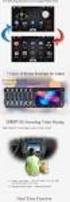 Uživatelský modul GPS APLIKAC NÍ PR ÍRUC KA POUŽITÉ SYMBOLY Použité symboly Nebezpec í du ležité upozorne ní, které mu že mít vliv na bezpec í osoby nebo funkc nost pr ístroje. Pozor upozorne ní na možné
Uživatelský modul GPS APLIKAC NÍ PR ÍRUC KA POUŽITÉ SYMBOLY Použité symboly Nebezpec í du ležité upozorne ní, které mu že mít vliv na bezpec í osoby nebo funkc nost pr ístroje. Pozor upozorne ní na možné
http://www.interbell.cz/voip_gateway_ibg130_navod
 Page 1 of 25 VoIP gateway INTERBELL IBG-130 - Návod Prosím přečtěte si pečlivě tento návod k použití dříve než začnete přístroj používat! Obsah Seznámení s přístrojem Úvod Obsah dodávky Bezpečnostní pokyny
Page 1 of 25 VoIP gateway INTERBELL IBG-130 - Návod Prosím přečtěte si pečlivě tento návod k použití dříve než začnete přístroj používat! Obsah Seznámení s přístrojem Úvod Obsah dodávky Bezpečnostní pokyny
Před zahájením instalace zkontrolujte, zda máte připraveny všechny potřebné informace a vybavení.
 Toto zařízení lze nastavit pomocí libovolného aktuálního webového prohlížeče, např. Internet Explorer 6, Netscape Navigator 6.2.3., Mozilla nebo Firefox DSL-584T ADSL2+ směrovač Než začnete: Před zahájením
Toto zařízení lze nastavit pomocí libovolného aktuálního webového prohlížeče, např. Internet Explorer 6, Netscape Navigator 6.2.3., Mozilla nebo Firefox DSL-584T ADSL2+ směrovač Než začnete: Před zahájením
LW300/LW300UK Sweex Bezdrátový širokopásmový router 300 Mbps
 LW300/LW300UK Sweex Bezdrátový širokopásmový router 300 Mbps Na Úvod Nevystavujte Sweex Bezdrátový širokopásmový router 300 Mbps extrémním teplotám. Nevystavujte routek přímému slunečnímu záření a nebo
LW300/LW300UK Sweex Bezdrátový širokopásmový router 300 Mbps Na Úvod Nevystavujte Sweex Bezdrátový širokopásmový router 300 Mbps extrémním teplotám. Nevystavujte routek přímému slunečnímu záření a nebo
Návod na nastavení bezdrátového routeru Asus WL-520g Deluxe v režimu klient
 Návod na nastavení bezdrátového routeru Asus WL-520g Deluxe v režimu klient Příprava k nastavení Příprava k nastavení Ethernet port routeru označený 1 spojíme UTP kabelem s ethernetovým portem počítače.
Návod na nastavení bezdrátového routeru Asus WL-520g Deluxe v režimu klient Příprava k nastavení Příprava k nastavení Ethernet port routeru označený 1 spojíme UTP kabelem s ethernetovým portem počítače.
ENABLING CONNECTED INTELLIGENCE
 ENABLING CONNECTED INTELLIGENCE LTE/HSPA /UMTS/CDMA/EDGE/GPRS CONEL MOBILNÍ ROUTERY PRO M2M APLIKACE Aplikace Komunikace v dopravě Meteorologická měření na vozovkách Monitorování hustoty provozu silniční
ENABLING CONNECTED INTELLIGENCE LTE/HSPA /UMTS/CDMA/EDGE/GPRS CONEL MOBILNÍ ROUTERY PRO M2M APLIKACE Aplikace Komunikace v dopravě Meteorologická měření na vozovkách Monitorování hustoty provozu silniční
Zákaznická linka: 533 427 533
 DIGI INTERNET Návod pro nastavení modemu Zyxel VMG1312-B30B Zákaznická linka: 533 427 533 1 Základní informace 3 1.1 Popis zařízení 3 1.2 Správa zařízení 3 1.3 Několik užitečných typů pro správu zařízení
DIGI INTERNET Návod pro nastavení modemu Zyxel VMG1312-B30B Zákaznická linka: 533 427 533 1 Základní informace 3 1.1 Popis zařízení 3 1.2 Správa zařízení 3 1.3 Několik užitečných typů pro správu zařízení
Uživatelský manuál WEB SERVICE V3.0 IP kamer Dahua
 WEB SERVICE V3.0 IP kamer Dahua Obsah 1. Úvod...1 2. Přihlášení...1 3 Nastavení (Setup)...3 3.1.1. Kamera Obraz (Conditions)...3 3.1.2.1 Kamera Video Video...3 3.1.2.2. Kamera Video snímek (Snapshot)...4
WEB SERVICE V3.0 IP kamer Dahua Obsah 1. Úvod...1 2. Přihlášení...1 3 Nastavení (Setup)...3 3.1.1. Kamera Obraz (Conditions)...3 3.1.2.1 Kamera Video Video...3 3.1.2.2. Kamera Video snímek (Snapshot)...4
Instalace 2N Helios IP pro použití ve VoIP prostředí Centrex.
 Instalace 2N Helios IP pro použití ve VoIP prostředí Centrex. Typ zařízení: 2N Helios IP 91371xxxx Door entry solution Firmware: 1.13.1.288.3 (boot loader 1.4.0.6.0) Služba: Centrex Úvod Tento dokument
Instalace 2N Helios IP pro použití ve VoIP prostředí Centrex. Typ zařízení: 2N Helios IP 91371xxxx Door entry solution Firmware: 1.13.1.288.3 (boot loader 1.4.0.6.0) Služba: Centrex Úvod Tento dokument
koncového zařízení ) a úspěšné zapojení koncového zařízení k počítači klienta, případně
 Krok 3 - nastavení zařízení u klienta - COMPEX WP54AG - pro službu ha-fi internet 5G 1. Předpoklady Předpokladem pro použití tohoto návodu je úspěšná instalace koncového zařízení u klienta s nasměrováním
Krok 3 - nastavení zařízení u klienta - COMPEX WP54AG - pro službu ha-fi internet 5G 1. Předpoklady Předpokladem pro použití tohoto návodu je úspěšná instalace koncového zařízení u klienta s nasměrováním
Uživatelský modul. DF1 Ethernet
 Uživatelský modul DF1 Ethernet APLIKAC NÍ PR ÍRUC KA POUŽITÉ SYMBOLY Použité symboly Nebezpečí Důležité upozornění, jež může mít vliv na bezpečí osoby či funkčnost přístroje. Pozor Upozornění na možné
Uživatelský modul DF1 Ethernet APLIKAC NÍ PR ÍRUC KA POUŽITÉ SYMBOLY Použité symboly Nebezpečí Důležité upozornění, jež může mít vliv na bezpečí osoby či funkčnost přístroje. Pozor Upozornění na možné
Konfigurace sítě s WLAN controllerem
 Konfigurace sítě s WLAN controllerem Pavel Jeníček, RCNA VŠB TU Ostrava Cíl Cílem úlohy je realizace centrálně spravované bezdrátové sítě, která umožní bezdrátovým klientům přistupovat k síťovým zdrojům
Konfigurace sítě s WLAN controllerem Pavel Jeníček, RCNA VŠB TU Ostrava Cíl Cílem úlohy je realizace centrálně spravované bezdrátové sítě, která umožní bezdrátovým klientům přistupovat k síťovým zdrojům
1. Zobrazení typu telefonního přístroje. 3. Protokol LLDP Link Layer Discover Protocol. 4. Inicializace síťového připojení
 Úvodem... 3 Vlastnosti telefonu... 3 Požadavky pro použití telefonního přístroje... 3 Připojení a spuštění telefonu... 3 Zobrazení displeje v klidovém stavu... 4 Popis telefonu:... 6 Nastavení telefonu...
Úvodem... 3 Vlastnosti telefonu... 3 Požadavky pro použití telefonního přístroje... 3 Připojení a spuštění telefonu... 3 Zobrazení displeje v klidovém stavu... 4 Popis telefonu:... 6 Nastavení telefonu...
Návod na instalaci a použití telefonního adaptéru Grandstream ATA-486
 Návod na instalaci a použití telefonního adaptéru Grandstream ATA-486 1. INSTALACE PŘÍSTROJE 1.1. Vzhled přístroje Před zapojením telefonního adaptéru je nutné zjistit MAC adresu síťové karty v počítači,
Návod na instalaci a použití telefonního adaptéru Grandstream ATA-486 1. INSTALACE PŘÍSTROJE 1.1. Vzhled přístroje Před zapojením telefonního adaptéru je nutné zjistit MAC adresu síťové karty v počítači,
ADW-4401B. Bezdrátový Ethernet/ADSL router. Uživatelský manuál
 ADW-4401B Bezdrátový Ethernet/ADSL router Uživatelský manuál Obsah: Kapitola 1: Úvod... 3 1.1 Celkový pohled... 3 1.2 Vlastnosti... 3 1.3 Obsah balení... 3 Kapitola 2: Popis zařízení... 4 2.1 Popis předního
ADW-4401B Bezdrátový Ethernet/ADSL router Uživatelský manuál Obsah: Kapitola 1: Úvod... 3 1.1 Celkový pohled... 3 1.2 Vlastnosti... 3 1.3 Obsah balení... 3 Kapitola 2: Popis zařízení... 4 2.1 Popis předního
WAP-4033. LAN/WLAN AP/klient. Uživatelský manuál
 WAP-4033 LAN/WLAN AP/klient Obsah: Kapitola 1: Úvod... 3 1.1 Celkový pohled... 3 1.2 Vlastnosti... 4 1.3 Obsah balení... 5 Kapitola 2: Popis zařízení... 5 2.1 Popis předního panelu... 5 2.2 Popis zadního
WAP-4033 LAN/WLAN AP/klient Obsah: Kapitola 1: Úvod... 3 1.1 Celkový pohled... 3 1.2 Vlastnosti... 4 1.3 Obsah balení... 5 Kapitola 2: Popis zařízení... 5 2.1 Popis předního panelu... 5 2.2 Popis zadního
VAR-NET INTEGRAL Manuál správce VNI 5.1 VAR-NET INTEGRAL. verze 0.2. Manuál správce VNI 5.1
 Manuál správce VNI 5.1 verze 0.2 Manuál správce VNI 5.1 VARIANT plus, spol. s.r.o., U Obůrky 5, 674 01 TŘEBÍČ, tel.: 565 659 600 technická linka 565 659 655 (pracovní doba 7:30 15:00) www.variant.cz isb@variant.cz
Manuál správce VNI 5.1 verze 0.2 Manuál správce VNI 5.1 VARIANT plus, spol. s.r.o., U Obůrky 5, 674 01 TŘEBÍČ, tel.: 565 659 600 technická linka 565 659 655 (pracovní doba 7:30 15:00) www.variant.cz isb@variant.cz
Uživatelský manuál. SERInet ST
 SERInet ST Uživatelský manuál verze 1.1 převodník RS485 / Ethernet napájení passive PoE nebo 9-32V indikace komunikace na sériové lince galvanické oddělení RS485 / montáž na DIN lištu (2 moduly) šroubovací
SERInet ST Uživatelský manuál verze 1.1 převodník RS485 / Ethernet napájení passive PoE nebo 9-32V indikace komunikace na sériové lince galvanické oddělení RS485 / montáž na DIN lištu (2 moduly) šroubovací
elan-rf-wi-003 Webové rozhraní / rev.3 Strana 1 z 15
 Strana 1 z 15 1. Úvod... 3 2. Přihlášení do webového rozhraní elan-rf-wi-003... 4 3. Nastavení... 5 Konfigurační panel... 6 Popis konfiguračního panelu a funkcí... 7 Přidání RF prvků do floorplanu...15
Strana 1 z 15 1. Úvod... 3 2. Přihlášení do webového rozhraní elan-rf-wi-003... 4 3. Nastavení... 5 Konfigurační panel... 6 Popis konfiguračního panelu a funkcí... 7 Přidání RF prvků do floorplanu...15
